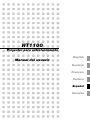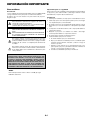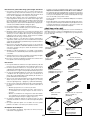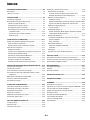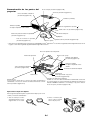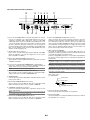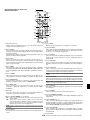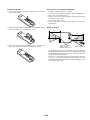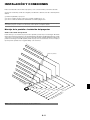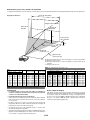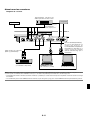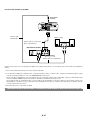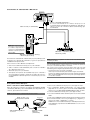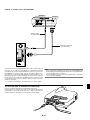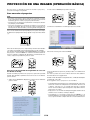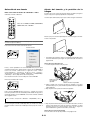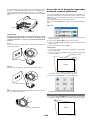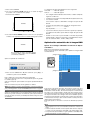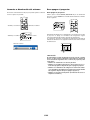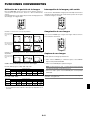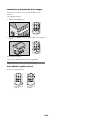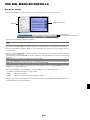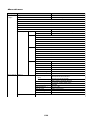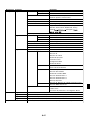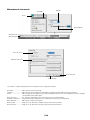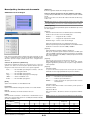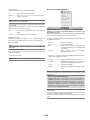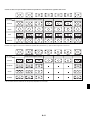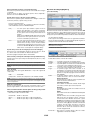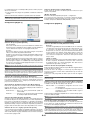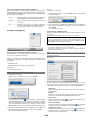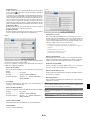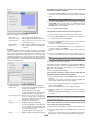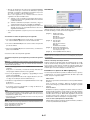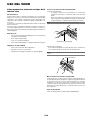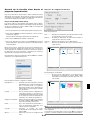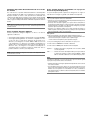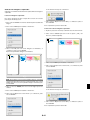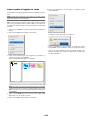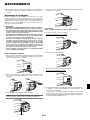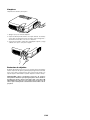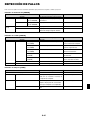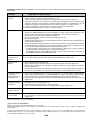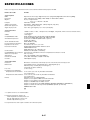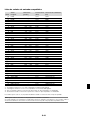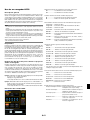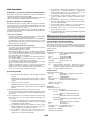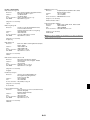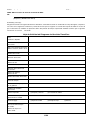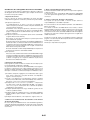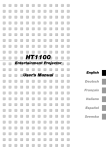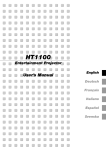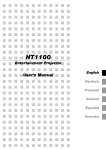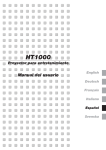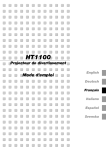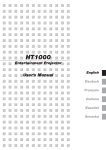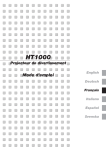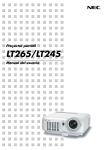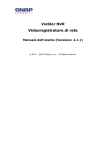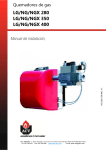Download HT1100
Transcript
HT1100 Proyector para entretenimiento Manual del usuario English Deutsch Français Italiano Español Svenska INFORMACIÓN IMPORTANTE Precauciónes Importante para su seguridad Precaución Estas instrucciones de seguridad son para garantizar una larga vida de su proyector y para evitar incendios y descargas eléctricas. Léalas detenidamente y respete todas las advertencias. Lea con cuidado este manual antes de utilizar el Proyector NEC HT1100 y tenga el manual a mano para poder consultarlo más adelante. El número de serie está situado en la parte inferior del proyector. Regístrelo aquí: Instalación 1. Para mejores resultados, use su proyector en una habitación oscura. PRECAUCIÓN Para desactivar la alimentación asegúrese de extraer el enchufe de la toma de red eléctrica. La toma de red debe estar lo más cerca posible del equipo, y además debe ser fácilmente accesible. 2. Instale el proyector sobre una superficie plana y a nivel, en un lugar seco alejado del polvo y de la humedad. PRECAUCIÓN PARA EVITAR DESCARGAS ELÉCTRICAS, NO ABRA LA CAJA. EN EL INTERIOR NO HAY PARTES QUE PUEDA REPARAR EL USUARIO. ACUDA A PERSONAL DE SERVICIO CUALIFICADO DE NEC. 4. La exposición a la luz directa del sol, humo o vapor puede dañar los componentes internos. 3. No instale su proyector en un lugar donde quede expuesto a la luz directa del sol, ni cerca de calefactores o de aparatos que irradien calor. 5. Manipule su proyector con cuidado. Las caídas o descargas eléctricas pueden dañar los componentes internos. 6. No ponga objetos pesados encima del proyector. 7. Si desea instalar el proyector en el techo: Este símbolo advierte al usuario de la presencia de tensión sin aislamiento dentro de la unidad suficiente como para producir sacudidas eléctricas. Por lo tanto, es peligroso realizar cualquier tipo de contacto con cualquier pieza del interior de la unidad. Este símbolo alerta al usuario de la presencia de importante información concerniente al funcionamiento y mantenimiento de la unidad. Debe leerse atentamente la información para evitar problemas. ADVERTENCIA PARA EVITAR FUEGO O DESCARGAS ELÉCTRICAS, NO EXPONGA ESTA UNIDAD A LA LLUVIA O LA HUMEDAD. NO UTILICE EL ENCHUFE CON CONEXIÓN A TIERRA, CON UN CABLE DE EXTENSIÓN O EN UNA TOMA DE CORRIENTE A MENOS QUE SE PUEDAN INTRODUCIR POR COMPLETO LAS TRES ESPIGAS. NO ABRA LA CAJA. EN EL INTERIOR HAY COMPONENTES CON ALTA TENSIÓN. EL SERVICIO DEBE SER LLEVADO A CABO POR PERSONAL CUALIFICADO DE NEC. 3. Ordenanza de la información sobre ruidos acústicos GSGV: El nivel del presión del sonido es inferior a 70 dB (A) según ISO 3744 o ISO 7779. S-2 a. No intente instalar el proyector usted mismo. b. El proyector debe de ser instalado por técnicos cualificados para asegurar un funcionamiento adecuado y reducir el riesgo de lesiones corporales. c. Además, el techo debe de ser lo suficientemente fuerte como para soportar el proyector y la instalación debe de realizarse de acuerdo con las normas de edificios locales. d. Consulte a su distribuidor para mayor información. • 1. Para evitar la acumulación de calor en el interior del proyector, asegúrese de que haya suficiente ventilación y que los orificios de ventilación del proyector no sean obstruidos. Deje un espacio de al menos 10 cm (4 pulgadas) entre el proyector y la pared. Si esto sucediera, contacte a su distribuidor NEC para el reemplazo de la lámpara. • 3. No ponga recipientes con líquido encima del proyector. Asegúrese de que su caja contenga todos los accesorios indicados. Si falta algún elemento‚ contacte a su distribuidor. Conserve la caja original y el material de embalaje por si alguna tiene que transportar el proyector HT1100. ON STAND STATU S POWE R BY LAMP 3D REFORM AUTO EN TE R SOURC ADJUST E SELEC T ME N 5. Mantenga cualquier artículo tales como lupas fuera del paso de la luz del proyector. La luz que se proyecta a través de la objetivo es extensa, por lo tanto cualquier tipo de objeto anormal que pueda redirigir la luz que sale de la objetivo, puede causar un resultado impredecible tal como fuego o lesiones al ojo. ¿Qué hay en la caja? CANCE L 4. No mire por el objetivo mientras el proyector está encendido. Esto podría causar serios daños a la visión. Espere 90 segundos como mínimo después de apagar el proyector. Luego, desactive el interruptor de alimentación principal, desconecte el cable de alimentación y permita que el proyector se enfríe durante 60 minutos antes de reemplazar la lámpara. D 2. Evite que objetos extraños tales como sujetapapeles o trozos de papel caigan dentro del proyector. No intente retirar ningún objeto que haya caído dentro del proyector. No introduzca objetos de metal, tales como alambre o destornilladores, en el proyector. Si cae algo dentro del proyector, desconéctelo inmediatamente y haga que personal de servicio NEC cualificado extraiga el objeto. Sostituire senz ’altro la lampada quando appare il messaggio “La lámpara ha alcanzado el fin de su vida util. Por favor cambiela”. Se continuate ad usare la lampada dopo che questa ha esaurito la sua durata, il bulbo della lampada si può frantumare e frammenti di vetro si possono disperdere nel contenitore della lampada. No toque los trozos de vidrio, pues podría cortarse. PC-CAR Precauciones para evitar fuego y descargas eléctricas U 6. No cubra la objetivo con la tapa para la objetivo suministrada o equivalente cuando el proyector esté encendido. El hacerlo podría causar que se funda la tapa y posiblemente que se queme las manos debido al calor de la luz. 7. El proyector está diseñado para funcionar en una fuente de alimentación de 100-120 o 200-240 V 50/60 Hz CA. Antes de usar el proyector, asegúrese de que su fuente de alimentación cumpla con estos requisitos. LI Estuche de transporte blando (24BS7113) G H T VI DE O P O W E VID R S- CO EO ER UT MP CO MP. CO T EN ON MP .V CO MP I R TE EN DV M EN U CT PE AS PI RE EL TU NC PIC TE TE MU MU CA CAU TO AD TO PO J. AU UP ZE EE FR SI 3D MA R WE VIE WN ON DO TI 8. Manipule al cable de alimentación con cuidado y evite doblarlo excesivamente. Un cable dañado puede causar descargas eléctricas o incendios. Proyector Tapa de la objetivo (24FT8661) RM Y FO IF RE GN HE LP 9. Cuando el proyector no vaya a ser usado por un período prolongado de tiempo, desconecte la clavija del tomacorriente. 10. No toque el enchufe de alimentación durante una tormenta. Si lo hace, puede ocurrir una descarga eléctrica. Control remoto (7N900441) Pilas Cuerda y Remache (24C05051) (24C04531) Precaución 1. No toque la abertura de ventilación en la parte delantera y lado del proyector, que se calienta durante el funcionamiento del proyector. 2. No utilice la pata de inclinación con otro propósito que no sea el originalmente establecido. El uso incorrecto, como la sujeción de la pata de inclinación o colgar en una pared pueden dañar el proyector. 3. No envíe la caja blanda mediante un servicio de envío de paquetes o mediante envío de carga. El proyector que se encuentra en el interior de la caja blanda podría resultar dañado (No obstante, es posible utilizarla bolsa de transporte). 4. Seleccione la opción “Alta velocidad” en el modo de Ventilador para utilizar el proyector durante varios días seguidos. (en el menú, seleccione [Configuración] → [Página 2] → [Modo de Ventilador]). 5. No desconecte el cable de la alimentación de la toma general bajo las siguientes circunstancias. El hacerlo podría causar daño al proyector: * Mientras que aparezca el icono del reloj de arena. * Mientras que aparezca el mensaje “Por favor, espere un poco.” Se visualizará este mensaje después de desconectar el proyector. Mientras los ventiladores de refrigeración están funcionando. (Los ventiladores de refrigeración siguen funcionando durante 90 segundos después de que se apaga el proyector.) * Cable de Señal RGB (7N520012) Cable de audio (7N520027) Cable de vídeo compuesto (7N520029) Cable de S-Video (7N520028) Cable de video de componente (RCA⳯3 a RCA⳯3) (7N520030) k ic t Qu nec n e Co uid G Sólo para Europa ’s er al Us anu m 6. No expulse la tarjeta PC mientras el sistema accede a los datos contenidos en ésta. De lo contrario, los datos de la tarjeta PC podrán dañarse. Cable de alimentación (7N080204: Norteamérica) (7N080003: modelos G) 7. No sujete la parte del objetivo con sus dedos. Si lo hace, puede pellizcarse los dedos o las manos provocándose lesiones. Reemplazo de la lámpara • Para reemplazar la lámpara, siga todas las instrucciones que suministran en la página S-43. S-3 Adaptador SCART (7N520018) Sólo para Norteamérica Tarjeta de registro Garantía limitada Sólo para Europa Póliza de garantía ÍNDICE INFORMACIÓN IMPORTANTE ....................................... S-2 Precauciónes ............................................................................... S-2 ¿Qué hay en la caja? .................................................................... S-3 INTRODUCCIÓN ............................................................. S-5 Introducción al proyector ............................................................ S-5 Denominación de las partes del proyector ................................... S-6 Fijación de la tapa del objetivo .................................................. S-6 Características de la parte superior ........................................... S-7 Descripción del panel de terminales ......................................... S-8 Denominación de las partes del mando a distancia .................. S-9 Instalación de pilas .............................................................. S-10 Precauciones con el mando a distancia ............................... S-10 Radio de acción ................................................................... S-10 INSTALACIÓN Y CONEXIONES ................................... S-11 Montaje de la pantalla e instalación del proyector ..................... S-11 Cómo seleccionar una posición .............................................. S-11 Distancia de proyección y tamaño de la pantalla .................... S-12 Cómo hacer las conexiones ....................................................... S-13 Diagrama de conexión ............................................................ S-13 Conexión de una videograbadora o reproductor de discos láser . S-14 Conexión del reproductor de DVD .......................................... S-15 Conexión de un ordenador PC o Macintosh ............................ S-16 Cómo conectar la salida SCART (RGB) ................................... S-16 Cuando se visualice una señal digital DVI ............................... S-17 Conexión del cable de alimentación suministrado .................. S-17 PROYECCIÓN DE UNA IMAGEN (OPERACIÓN BÁSICA) ... S-18 Para encender el proyector ........................................................ S-18 Selección de una fuente ............................................................. S-19 Ajuste del tamaño y la posición de la imagen ............................ S-19 Corrección de la distorsión trapezoidal horizontal y vertical (3D Reform) .......................................................................... S-20 Optimización automática de la imagen RGB .............................. S-21 Aumento o disminución del volumen ........................................ S-22 Para apagar el proyector ........................................................... S-22 FUNCIONES CONVENIENTES .................................... S-23 Utilización de la posición de la imagen ...................................... S-23 Interrupción de la imagen y del sonido ...................................... S-23 Congelación de una imagen ....................................................... S-23 Captura de una imagen .............................................................. S-23 Ampliación y movimiento de la imagen ..................................... S-24 Para obtener ayuda en línea ...................................................... S-24 USO DEL MENÚ EN PANTALLA .................................. S-25 Uso de los menús ...................................................................... S-25 Albero del menú ........................................................................ S-26 Elementos de los menús ........................................................... S-28 Descripción y funciones de los menús ...................................... S-29 Administración de la imagen .................................................. S-29 Preajustar, Referencia, Brillo, Contraste, Color, Tinte, Definición, Reducción de ruido, Detallar ajustes .................. S-29 Opciones de imagen [Página 1] .............................................. S-30 Relación de aspecto ............................................................. S-30 Borrado, Posición/Reloj, Posición de la imagen, Sobredesviación, Tipo de señal, Nivel de configuración, Filtro de vídeo .......... S-32 Opcionas de imagen [Página 2] .............................................. S-32 Lista de entradas ................................................................. S-32 Configuración [Página 1] ........................................................ S-33 Pantalla, Orientación, Modo lámpara, Activador de pantalla, Fondo, Idioma, Modelo de prueba ....................................... S-33 Configuración [Página 2] ........................................................ S-33 Selecciónar señal, Modo de espera, Modo de ventilador, Hora de la lámpara ............................................................... S-33 Ajuste automático ................................................................ S-34 Configuración [Página 3] ........................................................ S-34 Contraseña (Logotipo), Modo LAN ...................................... S-34 Seguridad ............................................................................ S-36 Información ............................................................................ S-37 Restablecer los ajustes de fábrica [Reajuste] ......................... S-37 USO DEL VISOR ........................................................... S-38 Cómo aprovechar todas las ventajas de la función visor ........... S-38 Control de la función visor desde el proyector (reproducción) .. S-39 Cómo cambiar el logotipo de fondo ........................................... S-42 MANTENIMIENTO ......................................................... S-43 Reemplazo de la lámpara ........................................................... S-43 Limpieza .................................................................................... S-44 Protector de objetivo ................................................................. S-44 DETECCIÓN DE FALLOS ............................................. S-45 ESPECIFICACIONES .................................................... S-47 APÉNDICE .................................................................... S-48 Dimensiones de la cubierta ....................................................... S-48 Asignación de los contactos del conector de entrada D-Sub COMPUTER ... S-48 Lista de señales de entrada compatibles ................................... S-49 Códigos de control de PC y conexión de cables ........................ S-50 Conexión de cables .................................................................... S-50 Conector de control de PC (DIN-8P) ......................................... S-50 Uso del teclado del software ...................................................... S-50 Uso de un navegador HTTP ....................................................... S-51 Guía TravelCare .......................................................................... S-52 S-4 INTRODUCCIÓN Introducción al proyector Esta sección incluye una descripción general del nuevo proyector HT1100 y describe las características y controles. Felicitaciones por haber adquirido el proyector HT1100 El HT1100 es nuestro proyector más sofisticado basado en un chip DLP™ para uso comercial y de entretenimiento particular. Con el HT1100 disfrutará de la proyección de imágenes de hasta 200" (medidas diagonalmente) desde su reproductor DVD, VCR, conexión de satélite, fuente HDTV, ordenador PC o Macintosh (ordenador de sobremesa u ordenador portátil) e imágenes de su cámara digital. El HT1100 se puede instalar sobre una mesa para café, mesa común, carreta, estante de libros, o puede instalarse permanentemente*1. Con un amplio panel de entrada, guía de conexión rápida, y mando a distancia con todas las funciones, usted estará listo para disfrutar del deleite que proporciona una pantalla grande. NOTA: Los sistemas de vídeo compuesto son los siguientes: NTSC: Sistema de TV para vídeo utilizado en EE.UU. y Canadá. PAL: Sistema de TV utilizado en Europa Occidental. PAL-N: Sistema de TV utilizado en Argentina, Paraguay y Uruguay. PAL-M: Sistema de TV utilizado en Brasil. PAL60: Sistema de TV utilizado para reproducción NTSC en televisores PAL. SECAM: Sistema de TV utilizado en Francia y Europa Oriental. NTSC4.43: Sistema de TV usado en los países del Medio Oriente. • Puede controlar el proyector con un PC utilizando el puerto de control del PC y LAN atado con alambre. • El moderno diseño de la cubierta hace que el proyector sea ligero, compacto y fácil de transportar. *1 No intente instalar el proyector en el techo usted mismo. El proyector debe de ser instalado por técnicos cualificados para asegurar un funcionamiento adecuado y reducir el riesgo de lesiones corporales. Funciones que disfrutará en el HT1100: • Relación de contraste fenomenal de 3500:1 con un IRIS variable que le permitirá un ajuste fino del contraste Además, el techo debe de ser lo suficientemente fuerte como para resistir el peso del proyector y la instalación debe de realizarse de acuerdo con las normas de construcción locales. Por favor consulte a su distribuidor para mayor información. • Tecnología 3D Reform para posicionamiento del proyector en sitios descentrados en la habitación y aún obtener imágenes alineadas. • NEC diseñó y desarrollo la tecnología SweetVision™ imágenes mejoradas, más colores vivos y negros profundos con detalles *2 La solución Advanced AccuBlend de NEC permite proyectar imágenes HTDV 1080p (1920⳯1080), HTDV 1080i (1920⳯1080) e HDTV 720p (1280⳯720). • Habilidad para visualizar fuentes de relación de aspecto 16:9 y 4:3 • Compatibilidad con HDTV, SDTV • Decodificador de vídeo 3D de 10-bit para niveles de negros expandidos y corrección gamma adaptable • Visualizador de foto digital para visualizar imágenes a gran escala desde la tarjeta PC de su cámara digital o la tarjeta compact flash • Fácil instalación y operación • Lámpara de larga duración y alto rendimiento para costos de operación bajos Digital Light Processing y DLP son marcas comerciales de Texas Instruments. Las especificaciones están sujetas a cambios sin previa notificación. Todos los nombres y/o productos de la compañía son marcas comerciales y/o marcas comerciales registradas de sus respectivos fabricantes. • Tecnología de lámpara Eco-mode para una duración mayor de la lámpara y ahorros de energía • Visualización inflexible de vídeo y datos. Mejora los niveles de blancos, precisión del color, margen dinámico, y visualización de niveles variables de negros en una imagen. • Ópticos sellados para un mantenimiento reducido y un mejor funcionamiento en áreas llenas de polvo • Funcionamiento con mando a distancia inalámbrico • Red apta con tarjeta con cableado para la habilidad de mantener y controlar su proyector desde el ordenador • Ajustes de seguridad inteligentes para protección de contraseña, bloqueo del panel de control y clave de protección de la tarjeta PC para ayudar a prevenir el uso sin autorización • Selecciones de modo de vídeo múltiples dependiendo de la fuente. • Control de la unidad con un PC utilizando el puerto de control del PC. • La exclusiva tecnología de mezcla inteligente de pixeles Advanced AccuBlend de NEC - una tecnología de compresión de imagen altamente precisa - ofrece una imagen clara con resolución HDTV 1080p (1920⳯1080)*2. • Compatible con la mayoría de las señales IBM VGA, SVGA, XGA, SXGA (con Advanced AccuBlend)*2, Macintosh, señales de componente (YCbCr/YPbPr) o cualquier otra señal RGB dentro de un margen de frecuencias horizontales de 24 a 100 kHz y un margen de frecuencias verticales de 48 a 100 Hz. Esto incluye señales de vídeo de los sistemas NTSC, PAL, PAL-N, PAL-M, PAL60, SECAM y NTSC4.43. S-5 Aro de enfoque (Consulte la página S-20) Denominación de las partes del proyector Controles (Consulte la página S-7) ON STAN 3D REFO AUTO TE R SOUR LAM P STA TUS POW ER ADJU ST CE EN ARD D BY RM CANCE L PC-C Sensor del mando a distancia (Consulte la página S-10) SELECT EN U M Ventilación (salida) Por aquí es expulsado el aire caliente. Ventilación (entrada) Ranura de seguridad incorporada ( )* Palanca de zoom (Consulte la página S-20) Asa de transporte Palanca de pata de inclinación ajustable (Consulte la página S-19) Objetivo Pata de inclinación ajustable (Consulte la página S-19) Palanca del iris (Consulte la página S-20) Tapa del objetivo * Esta ranura de seguridad acepta el sistema de seguridad MicroSaver®. MicroSaver® es una marca registrada de Kensington Microware Inc. El logotipo es una marca registrada propiedad de Kensington Microware Inc. Botón de expulsión de la tarjeta PC Altavoz estréo (2 W) Ranura de tarjeta PC Cubierta de la lámpara (Consulte la página S-43) VIDEO Sensor del mando a distancia (Consulte la página S-10) PC CON TROL VIDEO IN S-VI DEO S-VIDEO COMPONEN T RGB/ DVI IN AUDIO IN SC TRIG Y Cb/Pb Ventilación (salide) Por aqui es expulsado el aire caliente. GER Cr/Pr COMPUT Tornillo de la cubierta de lámpara ER IN DVI-D IN Pata trasera Gírela para nivelar el proyector. (Consulte la página S-20) Pata trasera Entrada de CA Conecte aquí la clavija de tres contactos del cable de alimentación suministrado; conecte el otro extremo del cable a una toma de corriente mural. (Consulte la página S-17) Interruptor de alimentación principal Cuando se conecta el cable de alimentación suministrado a una toma de corriente mural y se activa el interruptor de alimentación principal, el indicador POWER se ilumina de color naranja y el proyector entra en modo de espera. (Consulte la página S-18) Fijación de la tapa del objetivo Para asegurar la tapa del objetivo a la parte inferior del proyector con el cordón y el remache suministrados: 1. Pase el cordón por el orificio de la tapa del objetivo y luego haga un nudo con el cordón. 2. Utilice el remache para fijar el cordón a la parte inferior del proyector. S-6 Características de la parte superior 9 10 4 5 11 2 6 7 8 12 1 1. Botón POWER (ON/STAND BY) ( ) Use este botón para encender/apagar el proyector cuando la alimentación principal está conectada y el proyector se encuentra en modo de espera. (Modo de ahorro de energía o Modo de régimen mínimo). NOTA: Para encender o apagar el proyector, pulse este botón durante al menos dos segundos. 2. Indicador STATUS Si esta luz parpadea de color rojo rápidamente, indica que ha ocurrido un error, que la cubierta de la lámpara no está debidamente instalada o que el proyector se ha recalentado. Para más detalles, consulte la sección "Indicador de estado" en la página S-45. 3. Indicador POWER Cuando este indicador está de color verde, significa que el proyector está encendido; cuando el indicador está de color naranja, el proyector se encuentra en modo de espera (Modo de ahorro de energía o Modo de régimen mínimo). Para más detalles, consulte la sección "Indicador de alimentación" en la página S-45. 4. Botón SOURCE Use este botón para seleccionar una fuente de vídeo como un PC, videograbadora, reproductor de DVD o visor (tarjeta PC). Pulse el botón y libérelo rápidamente para visualizar la lista de fuentes. Cada vez que pulse el botón durante al menos UN segundo, la fuente de entrada cambiará de la siguiente forma: Video → S-Video → Componente → Ordenador → DVI(DIGITAL) → Visor → Video → ... Si no hubiera ninguna señal de entrada, la entrada será pasada por alto. 5. Botón AUTO ADJUST Utilice este botón para ajustar la posición-H/V y pixel reloj/fase para una imagen óptima. Algunas señales puede que no se visualicen correctamente o puede que tarden al cambiar a otra. NOTA: Esta función puede no estar disponible dependiendo de la señal de entrada. 3 7. Botón ENTER Ejecuta su selección de menú y activa ítems seleccionados desde el menú. 8. Botón CANCEL Pulse este botón para salir de “Menús”. Pulse este botón para devolver los ajustes a su última condición mientras se encuentra en el menú de ajuste o en el menú de configuración. 9. Botones SELECT 왖왔왗왘 (+) (–)/volumen 왖왔 : Utilice estos botones para seleccionar el menú del ítem que desee ajustar. 왗왘 : Utilice estos botones para cambiar el nivel del menú seleccionado del ítem. Cuando no aparece ningún menú, estos botones funcionan como un control de volumen y pueden utilizarse para seleccionar una diapositiva. NOTA: Cuando se selecciona el Visor, el control de volumen no se encuentra disponible. 10. Tasto MENU Visualizza il menú. 11. Indicador LAMP Si este indicador se enciende de color rojo de manera constante, significa que la lámpara de proyección ha excedido las 2000 horas (hasta 3000 horas en modo Eco) de uso. Cuando este indicador se encienda, sustituya la lámpara lo antes posible. (Consulte la página S-43). Si se enciende de color verde de manera constante, indica que el modo de lámpara está ajustado a Eco. Para más detalles, consulte la sección "Indicador de lámpara" en la página S-45. 12. Botón 3D REFORM Pulse este botón para entrar en el modo 3D Reform y corregir la distorsión trapezoidal a fin de obtener una imagen cuadrada. Este botón alterna entre “Keystone” y “Piedra angular”. 6. Indicador de acceso a PC CARD Se ilumina mientras se accede a una tarjeta PC. S-7 Descripción del panel de terminales 13 12 7 9 5 3 VIDEO PC CONTROL VIDEO IN S-VIDEO IN 10 6 8 S-VIDEO Y 11 COMPONENT RGB/DVI Cb/Pb Cr/Pr 4 1. Conector de entrada COMPUTER IN / componente (mini D-Sub de 15 contactos) Conecte su ordenador u otro equipo RGB analógico tal como un ordenador compatible IBM o Macintosh. Utilice el cable RGB suministrado para conectar su ordenador. Este también sirve como conector de entrada componente que le permite conectar una salida de vídeo componente de equipo componente como por ejemplo un reproductor DVD (se debe utilizar el adaptador opcional ADP-CV1). Este conector también acepta señal de salida SCART. Para más detalles consulte la página S-16. 2. DVI-D IN (DVI de 24 contactos) Este conector se puede utilizar para aceptar salida de señal digital desde un ordenador o una caja de configuración con un conector DVI. (compatible con HDCP) 3. Mini terminal RGB/DVI AUDIO IN (mini estéreo) Aquí es donde conecta la salida de audio de su ordenador conectado al RGB IN o DVI-D IN. AUDIO IN SC TRIGGER COMPUTER IN 1 DVI-D IN 2 10. Puerto PC CONTROL (mini DIN de 8 contactos) Utilice este puerto para conectar el PC para controlar su proyector mediante un cable serial. Esto le permite utilizar su PC y el protocolo de comunicación serial para controlar el proyector. Se requiere del cable serial opcional NEC (CA03D) para utilizar este puerto. Si usted está elaborando su propio programa, los códigos de control de PC típicos están en la página S-50. En la fábrica colocan una tapa en el puerto. Retire la tapa cuando utilice el puerto. 11. Mini terminal SC TRIGGER Accionador de pantalla-Cuando se enciende (ON) el proyector, la salida del accionador de pantalla envía una señal de alta tensión al controlador de pantalla y la pantalla se baja. Cuando se apaga (OFF) el proyector, el accionador de pantalla deja de enviar la señal de baja tensión al controlador de pantalla y la pantalla sube. NOTA: Para habilitar la función SC.TRIGGER, asegúrese de activar "Activador de pantalla" en "Página 1" de la configuración. Consulte la página S-33. 4. Conectores de entrada (RCA) COMPONENT (Y, Cb/Pb, Cr/Pr) Conecte las salidas de vídeo componente (Y/Cb/Cr, Y/Pb/Pr) del equipo externo como por ejemplo un reproductor DVD. NOTA: Este terminal solo acepta señal componente. NOTA: Los controladores de pantalla son suministrados y respaldados por los fabricantes de la pantalla. Esta opción no está incluida con el proyector. NOTA: No utilice este terminal para ningún otro fin que no sea el propuesto. La conexión de un cable de audio o equivalente al mini terminal SC.TRIGGER causa daños a este mini terminal. 5. Mini terminal COMPONENT AUDIO IN (mini estéreo) Aquí es donde conecta la salida de audio de su reproductor DVD o equipo componente conectado a COMPONENT IN. Mini cable estéreo (no suministrado) 6. VIDEO IN (RCA) Conecte aquí un reproductor VCR, DVD o reproductor de discos láser para proyectar vídeos. Punta (12V) Anillo (NC) 7. Mini terminal VIDEO AUDIO IN (mini estéreo) Aquí es donde conecta la salida de audio de su reproductor VCR, DVD o reproductor de discos láser conectado a VIDEO IN. Casquillo (tierra. 0V) 8. S-VIDEO IN (mini DIN de 4 contactos) Conecte un reproductor VCR, DVD o reproductor de discos láser con la salida S-Video. NOTA: S-Video proporciona colores más intensos y una resolución más alta que el formato de vídeo compuesto tradicional. 9. Mini terminal S-VIDEO AUDIO IN (mini estéreo) Aquí es donde conecta la salida de audio de su reproductor VCR, DVD o reproductor de discos láser conectado a S-VIDEO IN. 12. Botón de expulsión de PC CARD Presione para expulsar la tarjeta PC en forma parcial. 13. Ranura PC CARD Inserte una tarjeta PC o una tarjeta LAN de transmisión por cable de las disponibles en el comercio. S-8 Denominación de las partes del mando a distancia 1 3 2 POWER 5 4 7 9 LIGHT COMPONENT VIDEO S-VIDEO 6 COMP.V COMPUTER COMP. 8 10 DVI ENTER 11 13 16 17 19 MENU CANCEL AUTO ADJ. ASPECT PICTURE AUTO PIC-MUTE MUTE FREEZE VIEWER 3D REFORM UP POSITION MAGNIFY DOWN HELP 9 12 15 14 18 21 22 20 1. Transmisor infrarrojo Dirija el mando a distancia hacia el sensor de mando a distancia situado en la cubierta del proyector. 2. Botón POWER Utilice este botón para encender y apagar el proyector mientras se encuentra en modo de espera (Modo de ahorro de energía o Modo de régimen mínimo). Para encender o apagar el proyector, mantenga pulsado este botón durante un mínimo de dos segundos. 3. Botón LIGHT Utilice este botón para activar o desactivar la luz de fondo de los botones. A menos que se pulse otro botón durante los siguientes 10 segundos mientras la luz de fondo está activada, ésta se desactivará para conservar las pilas. 4. Botón VIDEO Pulse este botón para seleccionar una fuente de vídeo compatible con NTSC, PAL, PAL-N, PAL-M, PAL60, SECAM o NTSC4.43 desde una videograbadora, reproductor de DVD o reproductor de discos láser. 5. Botón S-VIDEO Pulse este botón para seleccionar una fuente de S-vídeo de una videograbadora, reproductor de DVD o reproductor de discos láser. 6. Botón COMPONENT Premete questo pulsante per selezionare una sorgente video dal dispositivo collegato al vostro ingresso COMPONENT. 7. Botón COMPUTER Pulse este botón para seleccionar una fuente de vídeo de un ordenador o equipo de componentes conectado al puerto COMPUTER IN. 8. Botón DVI Pulse este botón para seleccionar una señal digital DVI de un ordenador, un reproductor de DVD o un set top box. 9. Botones SELECT 왖왔왗왘 (+) (–)/volumen 왖왔 : Utilice estos botones para seleccionar el menú del ítem que desee ajustar. 왗왘 : Utilice estos botones para cambiar el nivel del menú seleccionado del ítem. Cuando no aparece ningún menú, estos botones funcionan como un control de volumen y pueden utilizarse para seleccionar una diapositiva. NOTA: Cuando se selecciona el Visor, el control de volumen no se encuentra disponible. 10. Botón ENTER Ejecuta su selección de menú y activa ítems seleccionados desde el menú. 11. Botón MENU Muestra el menú para diversas configuraciones y ajustes. 12. Botón CANCEL Pulse este botón para salir de “Menús”. Pulse este botón para devolver los ajustes a su última condición mientras se encuentra en el menú de ajuste o en el menú de configuración. 13. Botón ASPECT Pulse este botón para visualizar la pantalla de selección de formato. Cada vez que se pulse este botón, la opción cambiará. Consulte la página S-30. 14. Botón PICTURE Pulse este botón para visualizar la ventana de preajuste. Cada vez que pulse este botón, la opción se modificará. Consulte la página S29. 15. Botón AUTO ADJ Utilice el botón para ajustar una fuente Ordenador para obtener una imagen excelente. Algunas señales pueden no visualizarse correctamente o pueden tardar en aparecer. Consulte la página S-21. NOTA: Esta función puede no estar disponible dependiendo de la señal de entrada. 16. Botón PIC-MUTE Este botón apaga la imagen y el sonido durante un período de tiempo breve. Vuelva a pulsar el botón para restaurar la imagen y el sonido. NOTA: Cuando se visualice este menú, si se pulsa este botón, se silenciará la imagen y el sonido sin desactivar el menú. 17. Botón FREEZE Este botón congela las imágenes. Púlselo de nuevo para reanudar el movimiento. 18. Botón VIEWER Pulse este botón para seleccionar la fuente del visor. 19. Botón UP/DOWN POSITION Este botón ajusta la posición de una imagen ampliada. Consulte la página S-23. 20. Botón MAGNIFY (+) (–) Utilice este botón para ajustar el tamaño de la imagen hasta en un máximo de 400%. La imagen se amplia alrededor del centro de la pantalla. Cuando la imagen se amplia, puede moverla utilizando el botón SELECT 왖왔왗 왘. Consulte la página S-24. 21. Botón 3D REFORM Pulse este botón para entrar en el modo 3D Reform y corregir la distorsión trapezoidal a fin de obtener una imagen cuadrada. Consulte la página S-20. 22. Botón HELP Proporciona ayuda en línea o muestra la información introducida. S-9 Instalación de pilas Precauciones con el mando a distancia 1. Presione firmemente la cubierta del compartimiento de las pilas y deslícela para retirarla. • Manipule el mando a distancia con cuidado. • Si se moja el mando a distancia, límpielo y séquelo inmediatamente. • Evite el calor y humedad excesivos. 1 • Cuando no vaya a usar el mando a distancia por un período prolongado de tiempo, retire las pilas. • No coloque las pilas al revés. 2 • No utilice pilas nuevas y usadas al mismo tiempo y no mezcle pilas de distinto tipo. 2. Retire las dos pilas antiguas e instale pilas nuevas (AAA). Asegúrese de que la polaridad (+/–) de las pilas sea correcta. Radio de acción 7m 7m 30° 25° 30° 30° 3. Deslice la cubierta sobre las pilas hasta que encaje en posición. No mezcle tipos de pilas diferentes ni pilas nuevas con usadas. Sensor de mando a distancia en la cubierta del proyector Mando a distancia • La señal infrarroja tiene un alcance en línea recta a nivel de la vista de aproximadamente 22 pies/7 m, dentro de un ángulo de 55 grados (frontal) /60 grados (detrás) respecto del sensor de mando a distancia situado en la cubierta del proyector. • El proyector no responderá si hay objetos entre el mando a distancia y el sensor o si el sensor está expuesto a una luz intensa. Las pilas débiles también pueden impedir que el mando a distancia controle correctamente el proyector. S-10 INSTALACIÓN Y CONEXIONES Esta sección describe como montar su proyector y como conectar el vídeo y las fuentes de audio. Su proyector resulta muy sencillo de configurar y de utilizar. No obstante, antes de comenzar primero deberá: z Instale una pantalla y el proyector. x Conecte el equipo de vídeo al proyector. Consulte la página S-13 – 17. c Conecte el cable de alimentación suministrado. Consulte la página S-17. NOTA: Antes de trasladar el proyector, compruebe que el cable de alimentación y demás cables estén desconectados. Al trasladar el proyector o cuando no lo esté usando, cubra el objetivo con la tapa de objetivo. Montaje de la pantalla e instalación del proyector Cómo seleccionar una posición Puanto más lejos se encuentre el proyector de la pantalla o pared, mayor será la imagen. El tamaño mínimo que puede tener la imagen es de aproximadamente 30" (0,8 m) medido diagonalmente cuando el proyector se encuentre más o menos a 4 pies (1,0 m) de la pared o pantalla. El tamaño máximo que puede tener la imagen es de 200" (5,08 m) cuando el proyector se encuentre más o menos a 23 pies (7 m) de la pared o pantalla. Use el siguiente dibujo como referencia. Ta ma ño d 6,4 (An e pa nta .) X lla 30 (U 4,8 36 ni (Al 5,8 .)/1 dad: (An 60 .) X (An cm/p 27 ulg .) X 4,3 a 12 (Al 0(A das) .)/1 l.) 30 4 4(A 4,8 n.) (An X1 .) X 08 22 (Al 8,6 .) 200 (Al .)/1 " 20 24 (An 3,8 (An .) X 180 .) X 90 (Al 18 " .) 2,9 20 (Al 3,2 .)/9 (An 6(A .) X n.) 15 X7 2,4 150 2(A (Al 16 l.) " .)/8 2,6 0(A (An n.) .) X X6 12 0(A 1,9 l.) (Al 12 120 1,9 .)/6 (An 4(A " .) X n.) X 91 48 ,4( 81 (Al Al. 1 ,3( .) 00" )/4 An 8(A .) X n.) 61 X3 ,0( 61 6 Al. (Al ,0( 80" )/3 .) An 2(A .) X n.) 45 X2 ,7( 4(A Al. 60" )/2 l.) 4(A n.) Ce X1 ntr 8(A 40" od l.) el ob 30" jet ivo 40 6, 9/ 22 , 6 20 ,3 4 D is ta nc ia (U ni da d: m /p ie s) 5, 2 6, 2/ /1 7, 1 13 ,5 2 4, 1/ 3, 4/ 11 , /8 ,9 ,6 2, 7 2, 0/ 6 3/ 4, 3 1, 1,0 /3, 3 Tamaño de pantalla NOTA: Lo anterior muestra la distancia de proyección para pantalla de 4:3. S-11 Distancia de proyección y tamaño de la pantalla Lo siguiente muestra las posiciones relativas correctas del proyector y de la pantalla. Remítase a la tabla para determinar la posición de instalación. Diagrama de distancia Ancho de la pantalla Diagonal de la pantalla Altura de la pantalla Centro de pantalla (B) Parte inferior de la pantalla (D) Centro del objetivo Ángulo de proyección (움) Distancia de proyección (C) B = Distancia vertical entre el centro del objetivo y el centro de la pantalla C = Distancia de proyección D = Distancia vertical entre el centro del objetivo y la parte inferior de la pantalla α = Ángulo de proyección NOTA: Las distancias puede que varíen +/–5%. 4:3 Tamaño de la pantalla B C D α Diagonal Ancho Alto Gran angular – Teleobjetivo Gran angular – Teleobjetivo pulgadas pulgadas grados pulgadas pulgadas pulgadas pulgadas 35,7 – 43,4 19,3 – 16,1 12,6 24 3,6 18 30 48,2 – 58,4 16,8 19,1 – 16,0 32 4,8 24 40 60,7 – 73,5 19,0 – 15,9 21,0 40 6,0 30 50 73,2 – 88,5 18,9 – 15,8 25,2 48 7,2 36 60 98,1 – 118,6 33,6 18,9 – 15,8 64 9,6 48 80 123,1 – 148,6 42,0 18,8 – 15,7 80 12,0 60 100 148,1 – 178,7 18,8 – 15,7 50,4 96 14,4 72 120 185,5 – 223,8 63,0 18,7 – 15,7 120 18,0 90 150 223,0 – 268,9 75,6 18,7 – 15,7 144 21,6 108 180 248,0 – 298,9 18,7 – 15,7 84,0 160 24,0 120 200 Tamaño de la pantalla Diagonal Ancho Alto mm mm mm 457,2 762,0 609,6 609,6 1016,0 812,8 762,0 1270,0 1016,0 914,4 1524,0 1219,2 1219,2 2032,0 1625,6 1524,0 2540,0 2032,0 1828,8 3048,0 2438,4 2286,0 3810,0 3048,0 2743,2 4572,0 3657,6 3048,0 5080,0 4064,0 B mm 319,8 426,5 533,3 640,0 853,4 1066,9 1280,4 1600,6 1920,8 2134,3 C Gran angular – Teleobjetivo mm 907 – 1102 1224 – 1484 1541 – 1866 1858 – 2248 2493 – 3011 3127 – 3775 3761 – 4539 4713 – 5684 5664 – 6829 6298 – 7593 D mm 91,2 121,7 152,3 182,8 243,8 304,9 366,0 457,6 549,2 610,3 α Gran angular – Teleobjetivo grados 19,3 – 16,1 19,1 – 16,0 19,0 – 15,9 18,9 – 15,8 18,9 – 15,8 18,8 – 15,7 18,8 – 15,7 18,7 – 15,7 18,7 – 15,7 18,7 – 15,7 NOTA: Un’immagine 16:9 è supportata entro i limiti sopraindicati. ADVERTENCIA * La instalación del proyector en el techo debe ser realizada por un técnico cualificado. Si desea mayor información póngase en contacto con el distribuidor NEC. * No intente instalar el proyector usted mismo. • Utilice el proyector únicamente sobre una superficie sólida y nivelada. El proyector puede ocasionar lesiones físicas o sufrir serios daños si se cae al suelo. Cómo reflejar la imagen UEl utilizar un espejo para reflejar la imagen del proyector le permite disfrutar de una imagen más grande. Contacte con su distribuidor NEC si necesita un espejo. Si está utilizando un espejo y la imagen aparece al revés, use los botones MENU y SELECT situados en la cubierta del proyector o los botones 왖왔 del mando a distancia para corregir la orientación. (Consulte la página S-33.) • No utilice el proyector en sitios en los que haya gran variación de temperatura. El proyector debe emplearse dentro de un margen de temperaturas entre 41°F (5°C) y 95°F (35°C). • No exponga el proyector a la humedad, el polvo o el humo. Esto afectará a la imagen de la pantalla. • Asegúrese de que haya una buena ventilación alrededor del proyector para que el calor pueda disiparse. No cubra los orificios de ventilación en el costado o en la parte delantera del proyector. S-12 Cómo hacer las conexiones Diagrama de conexión Videograbadora, reproductor de DVD o reproductor de discos láser Set top box Juegos de vídeo A vídeo, S-vídeo y a las entradas de audio del proyector. VIDEO PC CONTROL VIDEO IN S-VIDEO IN S-VIDEO Y COMPONENT RGB/DVI Cb/Pb AUDIO IN Cr/Pr SC TRIGGER COMPUTER IN Cable de señal RGB (suministrado) Al conector mini D-Sub de 15 contactos del proyector. Se recomienda utilizar un amplificador de distribución, disponible en el comercio, en caso de conectar un cable de señal más largo que el suministrado. Cable de vídeo de componente (RCA⳯3) (suministrado) Reproductor de DVD (con salida de componente) DVI-D IN Macintosh (de sobremesa o portátil) IBM VGA o compatibles (de sobremesa o portátil) NOTA: Si utiliza un PC portátil, asegúrese de realizar la conexión entre el proyector y el PC portátil antes de encender el ordenador portátil. En la mayoría de los casos la señal no podrá ser emitida desde la salida RGB a menos que se encienda el PC portátil después de haber sido conectado al proyector. * Si la pantalla queda en blanco mientras usa el mando a distancia, es probable que se deba a la acción del protector de pantalla o a la función de ahorro de energía del ordenador. * Si accidentalmente pulsa el botón POWER del mando a distancia, espere 90 segundos y luego pulse el botón POWER nuevamente para reanudar la operación. S-13 Conexión de una videograbadora o reproductor de discos láser VIDEO AUDIO IN o S-VIDEO AUDIO IN S-VIDEO IN VIDEO IN VIDEO PC CONTROL VIDEO IN S-VIDEO IN S-VIDEO Y COMPONENT RGB/DVI Cb/Pb Cr/Pr AUDIO IN SC TRIGGER COMPUTER IN Cable de vídeo compuesto (suministrado) DVI-D IN Cable S-vídeo (suministrado) Equipo de audio Cable de audio (suministrado) AUDIO IN L R Videograbadora/ reproductor de discos AUDIO OUT R L S-VIDEO OUT VIDEO OUT Cable de audio (no suministrado) Utilice el cable de vídeo compuesto suministrado para conectar su reproductor VCR o de discos láser a su proyector. Para realizar estas conexiones sólo tiene que: 1. Desconectar la alimentación del proyector y de la videograbadora, o reproductor de discos láser. 2. Conectar un extremo del cable de vídeo compuesto al conector de salida de vídeo situado en la parte posterior de la videograbadora o reproductor de discos láser, y luego conectar el otro extremo del cable a la entrada de vídeo del proyector. Use un cable de audio (no suministrado) para conectar el audio de la videograbadora o reproductor de discos láser al equipo de audio (si su videograbadora o reproductor de discos láser tienen esta capacidad). Procure que las conexiones del canal derecho e izquierdo sean las correctas si desea un sonido estéreo. 3. Encienda el proyector y la videograbadora o reproductor de discos láser. NOTA: La imagen puede no visualizarse correctamente cuando se reproduce una fuente de vídeo o S-vídeo en modo de avance rápido o retroceso rápido a través de un convertidor de barrido. S-14 Conexión del reproductor de DVD COMPONENT AUDIO IN COMPONENT IN VIDEO PC CONTROL VIDEO IN S-VIDEO IN S-VIDEO Y COMPONENT RGB/DVI Cb/Pb Cr/Pr AUDIO IN SC TRIGGER COMPUTER IN Cable de audio (suministrado) DVI-D IN Equipo de audio Cable de vídeo de componente RCA⳯3 (suministrado) AUDIO IN L R Reproductor de DVD AUDIO OUT R L COMPONENT OUT Cable de audio (no suministrado) Puede conectar el proyector a un reproductor de DVD con la salida de componente o con la salida de vídeo. Para realizar esto simplemente deberá: 1. Desconectar la alimentación del proyector y del reproductor de DVD. 2. Si su reproductor DVD tiene la salida de vídeo componente (Y,Cb,Cr), utilice el cable de vídeo componente suministrado (RCA⳯3) para conectar su reproductor DVD a los conectores COMPONENT IN en el proyector. Para un reproductor de DVD que no tiene una salida de vídeo de componente (Y,Cb,Cr), utilice cables RCA comunes (no suministrados) para conectar la salida de VIDEO compuesto del reproductor de DVD a la entrada de vídeo del proyector. Use un cable de audio (no suministrado) para conectar el audio de la videograbadora o reproductor de discos láser al equipo de audio (si su videograbadora o reproductor de discos láser tienen esta capacidad). Procure que las conexiones del canal derecho e izquierdo sean las correctas si desea un sonido estéreo. 3. Encienda el proyector y el reproductor de DVD. NOTA: Consulte el manual del propietario del reproductor de DVD para tener más información sobre las necesidades de salida de vídeo del reproductor de DVD. S-15 Conexión de un ordenador PC o Macintosh AUDIO IN COMPUTER VIDEO PC CONTROL VIDEO IN S-VIDEO IN S-VIDEO Y COMPONENT RGB/DVI Cb/Pb AUDIO IN Cr/Pr SG TRIGGER COMPUTER IN DVI-D IN Cable de señal RGB (suministrado) Al conector mini D-Sub de 15 contactos del proyector. Se recomienda utilizar un amplificador de distribución, disponible en comercios, en caso de conectar un cable de señal más largo que el suministrado. Cable de audio (no suministrado) PHONE NOTA: Para modelos Macintosh más antiguos, utilice un adaptador de contactos disponible en el comercio (no suministrado) para realizar la conexión al puerto de vídeo del Mac. PHONE IBM VGA o compatibles (portátil) o Macintosh (portátil) IBM VGA o compatibili (tipo desktop) o Macintosh (tipo desktop) Conectando un ordenador PC o Macintosh al proyector podrá proyectar la imagen de la pantalla del ordenador y lograr una presentación verdaderamente impresionante. Para conectar a un PC o Macintosh, simplemente: 1. Desconecte la alimentación del proyector y del ordenador. 2. Utilice el cable de señal suministrado para conectar su ordenador PC o Macintosh al proyector. 3. Encienda el proyector y el ordenador. 4. Si después de un período de inactividad el proyector comienza a proyectar imágenes en blanco, puede que se deba a que el protector de pantalla del ordenador que tiene conectado al proyector esté instalado. NOTA: El HT1100 no es compatible con salidas de vídeo descodificadas de NEC ISS-6020 y ISS-6010. NOTA: Puede que una imagen no pueda visualizarse correctamente si se reproduce una entrada de Vídeo o S-Vídeo a través de un convertidor de exploración de los que se encuentran disponibles en el mercado. Esto se debe a que el proyector procesa la señal de vídeo como una señal informática según la configuración predeterminada. En ese caso, haga lo siguiente. * Cuando aparece ruido en los lados de la pantalla: Utilice la opción Sobredesviación para mostrar la imagen correctamente. Asegúrese de cambiar la Sobredesviación a 0% antes de pulsar el botón AUTO ADJ o el botón AUTO ADJUST. De otro modo, puede que la imagen aparezca con los lados recortados. Solo para modelos Europeos Cómo conectar la salida SCART (RGB) 1. Desconecte la alimentación del proyector y del equipo de vídeo. Antes de realizar las conexiones: Se requiere del adaptador SCART suministrado (ADP-SC1) y de un cable SCART, de los disponibles en el comercio, para realizar esta conexión. 2. Use el adaptador SCART (suministrado) y un cable SCART (disponible en el comercio) para conectar la entrada COMPUTER del proyector y la salida SCART (COMPUTER) del equipo de vídeo. 3. Conecte la alimentación del proyector y del equipo de vídeo. NOTA: La señal de audio no está disponible para esta conexión. 5. Pulse el botón MENU del mando a distancia para visualizar el menú. Proyector 6. En el menú avanzado, seleccione [Configuración] → [Página 2] → [Seleccionar señal] → [Ordenador] → [Scart]. SCART es un conector audiovisual europeo estándar para televisores, videograbadoras y reproductores de DVD. También se le conoce como conector Euro. ON STAND BY LAMP STATUS POWER ALIGNMENT CANCE L AUTO ADJUST TE R SOURCE EN PC-CARD Equipo de vídeo como un reproductor de DVD 4. Use el botón RGB del mando a distancia para seleccionar la entrada RGB. SELECT ME N U A COMPUTER IN Cable SCART disponible en el comercio Adaptador SCART ADP-SC1 (suministrado) S-16 Cuando se visualice una señal digital DVI AUDIO IN DVI-D IN VIDEO PC CONTROL VIDEO IN S-VIDEO IN S-VIDEO Y COMPONENT RGB/DVI Cb/Pb Cr/Pr AUDIO IN SC TRIGGER DVI-D IN COMPUTER IN Cable de audio (no suministrado) Cable de señal DVI-D (no suministrado) PHONE Para proyectar una señal digital DVI, asegúrese de conectar el PC y el proyector con un cable de señal DVI-D (no suministrado) antes de encender el PC o proyector. Encienda primero el proyector y seleccione DVI (DIGITAL) en el menú fuente antes de encender el PC. Si no lo hace quizá no se activará la salida digital de la tarjeta de gráficos y ello dará lugar a que no se visualice la imagen. Si ocurriera esto, reinicie el PC. No desconecte el cable de señal DVI-D mientras el proyector esté en marcha. Si se desconecta el cable de señal y se vuelve a conectar, puede que la imagen no se visualice correctamente. Si se diera este caso, reinicie el PC. NOTA: • Utilice el cable DVI-D compatible con la revisión 1.0 estándar DDWG (Digital Display Working Group) DVI (Digital Visual Interface). El cable DVI-D debe tener una longitud dentro de 5 m (196"). • Consulte la página S-49 conocer qué señales digitales DVI son compatibles con el conector DVI (DIGITAL). Conexión del cable de alimentación suministrado Conecte el cable de alimentación suministrado al proyector. Conecte primero la clavija de tres contactos del cable de alimentación suministrado a la toma AC IN del proyector, y luego conecte la otra clavija del cable de alimentación a una toma de corriente mural. VIDEO PC CON TROL VIDEO IN S-VIDEO S-VIDEO COMPONEN T RGB /DVI IN Y AUDIO IN SC TRIG GER Cb/Pb Cr/Pr COMPUT ER IN DVI-D S-17 IN PROYECCIÓN DE UNA IMAGEN (OPERACIÓN BÁSICA) En esta sección se describe la forma de encender el proyector y proyectar una imagen en la pantalla. 2. Pulse el botón ENTER para ejecutar la selección. POWER Para encender el proyector LIGHT COMPONENT VIDEO NOTA: • Al conectar o desconectar el cable de alimentación suministrado, asegúrese de que el interruptor de alimentación principal se encuentre en la posición de desactivado [O]. De lo contrario, el proyector podrá sufrir daños. • El proyector tiene dos interruptores de alimentación: el interruptor de alimentación principal y el botón POWER. • El proyector está equipado con una función que impide su uso por parte de personas no autorizadas. Para usar esta función, registre su tarjeta PC como clave de protección. Para más detalles, consulte "Seguridad" en la página S-36. S-VIDEO COMP.V COMPUTER COMP. DVI ENTER MENU CANCEL 3. El menú se visualizará en el idioma que haya seleccionado. Para conectar la alimentación principal del proyector, pulse el interruptor de alimentación principal de modo que quede en la posición de activado ( I ). Antes de encender el proyector, compruebe que la fuente del ordenador o de vídeo está activada y que la tapa del objetivo ha sido extraída. Sólo después de haber pulsado el botón ON/STAND BY en la cubierta del proyector o el botón POWER en el mando a distancia durante al menos 2 segundos, el indicador de alimentación se iluminará de color verde y el proyector quedará listo para ser usado. Para cerrar el menú, pulse el botón CANCEL. POWER LIGHT COMPONENT VIDEO POWER S-VIDEO COMP.V COMPUTER COMP. LIGHT DVI COMPONENT VIDEO S-VIDEO COMP.V ENTER COMPUTER COMP. DVI MENU CANCEL ENTER Nota acerca de la pantalla inicial (pantalla de selección de idioma de menú) Cuando encienda por primera vez el proyector, aparecerá la pantalla Startup. Esta pantalla le permitirá seleccionar uno de los 18 idiomas para los menús. 1. Utilice el botón SELECT 왖 o 왔 para seleccionar uno de los 18 idiomas para los menús. POWER Una vez realizada esta operación, puede proceder con la utilización de los menús. Si lo desea, puede seleccionar el idioma del menú más adelante. Consulte “Idioma” en la página S-33. Cuando el modo de lámpara está ajustado a Eco, el indicador de lámpara se ilumina de color verde. En los siguientes casos, el proyector no se encenderá. LIGHT COMPONENT VIDEO S-VIDEO COMP.V COMPUTER COMP. DVI ENTER MENU CANCEL * Si la temperatura interna del proyector es demasiado alta, el proyector detecta la condición de temperatura excesivamente alta. En esta condición, el proyector no se enciende para proteger el sistema interno. Si esto sucediera, espere hasta que los componentes internos del proyector se enfríen. * El proyector no se enciende si la lámpara ha llegado al término de su vida útil. Si esto sucediera, sustituya la lámpara. * Si la lámpara no se enciende al activar el botón POWER, y si el indicador STATUS se enciende intermitentemente en un ciclo de seis veces, espere un minuto completo antes de conectar la alimentación. S-18 Selección de una fuente Ajuste del tamaño y la posición de la imagen Para seleccionar la fuente de ordenador o vídeo Coloque el proyector sobre una superficie plana y nivelada y asegúrese de que el proyector quede perpendicular a la pantalla. Utilizando el mando a distancia Levante la parte delantera del proyector para centrar la imagen verticalmente. POWER LIGHT COMPONENT VIDEO S-VIDEO COMP.V COMPUTER COMP. DVI Pulse el botón VIDEO, S-VIDEO, COMPONENT, COMPUTER, DVI o VIEWER. ENTER MENU CANCEL AUTO ADJ. ASPECT PICTURE AUTO FREEZE VIEWER PIC-MUTE MUTE 3D REFORM UP POSITION DOWN MAGNIFY HELP Mueva el proyector hacia la izquierda para centrar la imagen horizontalmente en la pantalla. NOTA: Si no hubiera ninguna señal de entrada disponible, el proyector mostrará un fondo azul (ajuste de fábrica). Para seleccionar una fuente de la lista de fuentes Lista de fuentes * Si la imagen proyectada no aparece rectangular en la pantalla, utilice la función 3D Reform para lograr un ajuste adecuado. Consulte la página S-20. Ajuste de la pata de Inclinación 1. Levante la parte delantera del proyector. ON STAND BY ALIGNM ENT CANCE L AUTO LAMP STATU S POWE R ADJUS T TE R SOURC E EN PC-CAR D Pulse y suelte rápidamente el botón SOURCE del proyector para visualizar la lista Fuentes. Cada vez que se pulse el botón SOURCE, la fuente de entrada cambiará de la siguiente forma: "Video" (videograbadora o reproductor de discos láser), "S-Video", "Componente" (reproductor de DVD), "Ordenador" o "DVI(DIGITAL)" (ordenador) o "Visor" (diapositivas de una tarjeta PC). Para visualizar la fuente seleccionada pulse el botón ENTER. SELE CT U Palanca de pata de inclinación ajustable ME N Detección automática de la señal Pata de inclinación ajustable 2. Suba la palanca de la pata de inclinación ajustable, en la parte delantera del proyector, para extender la pata de inclinación ajustable (altura máxima). 3. Baje la palanca de la pata de inclinación ajustable. CA CE L A TE R SOURC E EN PC-CAR D Pulse el botón SOURCE durante al menos 1 segundo; el proyector buscará la próxima fuente de entrada disponible. Cada vez que pulse y mantenga pulsado el botón SOURCE, la fuente de entrada cambiará de la siguiente forma: SELE CT ME N U → Video → S-Video → Componente → Ordenador → DVI(DIGITALE) → Visor Si no hay ninguna señal de entrada disponible, la entrada será omitida. Cuando visualice la fuente de entrada que desea proyectar, suelte el botón. 4. Baje la parte delantera del proyector a la altura deseada y suelte la palanca para bloquear la pata de inclinación ajustable. La parte delantera del proyector puede ajustarse dentro de un margen de aproximadamente 7 grados hacia arriba y hacia abajo. Ajuste de la posición de la pantalla Consulte "Selección de tipo de pantalla” en la página S-33. S-19 Se puede cambiar la altura de la pata trasera. Gire la pata trasera hasta que esté a la altura deseada. Tenga presente, sin embargo, que la distancia vertical desde la parte inferior a la mesa o suelo debe ser o 1,0" (25,0 mm) para que el proyector quede horizontal en la superficie plana. Corrección de la distorsión trapezoidal horizontal y vertical (3D Reform) Use la función 3D Reform para corregir la distorsión trapezoidal; esta función le permite alargar o acortar la parte superior o inferior y el lado izquierdo o derecho de la pantalla a fin de que la imagen proyectada sea rectangular. Hay dos procedimientos de corrección disponibles. Pulse el botón 3D REFORM para alternar entre Keystone y Piedra angular. VIDEO S-VIDEO PC CONTR OL VIDEO IN S-VIDEO COMPON ENT RGB/D VI IN Y AUDIO IN SG TRIGG ER Keystone Cb/Pb Cr/Pr RGB IN DVI-D IN Arriba Abajo Arriba Abajo PRECAUCIÓN: No utilice la pata de inclinación con otro propósito que no sea el originalmente establecido. El uso incorrecto, como la sujeción de la pata de inclinación o colgar en una pared pueden dañar el proyector. Zoom Use la palanca de zoom para ajustar con precisión el tamaño de la imagen en la pantalla 1. Pulse el botón SELECT 왗왘 para ajustar la distorsión trapezoidal en dirección horizontal. 2. Pulse el botón SELECT 왖왔 para seleccionar “Vertical”. 3. Pulse el botón SELECT 왗왘 para ajustar la distorsión trapezoidal en dirección vertical. 4. Cuando termine, pulse el botón ENTER. Piedra angular 1. Proyecte una imagen de modo que la pantalla sea más pequeña que el área de trama. 2. Seleccione una de las esquinas y alinee la esquina de la pantalla con la de la imagen. Immagine proiettata Pantalla Enfoque Utilice el aro de enfoque para obtener el mejor enfoque posible. (La ilustración muestra la esquina superior derecha.) 3. Pulse el botón 3D REFORM en el mando a distancia. Iris Utilice la palanca del iris que está debajo del objetivo para ajustar el brillo y el contraste ópticamente. Se visualiza la pantalla de ajuste Piedra angular. NOTA: Pulse el botón 3D REFORM para alternar entre "Piedra angular" y "Keystone." 4. Use el botón SELECT 왖왔왗왘 para seleccionar el icono que apunte en la dirección en que desea mover el cuadro de imagen proyectado. Pantalla Palanca del iris S-20 5. Pulse el botón ENTER. 6. Use el botón SELECT 왖왔왗왘 para mover el cuadro de imagen proyectado como se muestra en el ejemplo. 7. Premete il tasto ENTER. Los márgenes de ajuste para 3D Reform son los siguientes: Horizontal ........... Max ±25° approx. Vertical ............... Máx ±40° approx. * Con el ángulo máximo indicado anteriormente, se deben cumplir las siguientes condiciones: • La imagen se proyecta en modo de pantalla Ancha (Palanca de zoom) • La resolución es XGA Una resolución superior a XGA limita el margen de ajuste de 3D Reform. Pantalla • Los ítems de menú deben estar ajustados de la siguiente forma: Formato ...................................... Normal Tipo de pantalla .......................... 4:3 • La posición horizontal y la posición vertical se ajustan por separado. 8. Use el botón SELECT 왖왔왗왘 para seleccionar otro icono que apunte en la dirección en que desea mover el cuadro de imagen proyectado. La combinación de ambos ajustes limita el margen de ajuste de 3D Reform. • Cuando se selecciona la opción “Estadio” en Formato de pantalla, “Piedra angular” y “Keystone horizontal” no están disponibles excepto para las señales de Vídeo, S-Vídeo, 480p y 576p. Optimización automática de la imagen RGB Pantalla Ajuste de la imagen utilizando la función de Ajuste automático Optimización automática de la imagen RGB Pulse el botón de ajuste automático para optimizar la imagen RGB automáticamente. En la pantalla de ajuste de Piedra angular, seleccione “Salir” o pulse el botón CANCEL en el mando a distancia. [Imagen de baja calidad] AUTO ADJ. Aparece la pantalla de confirmación. ASPECT PICTURE AUTO FREEZE VIEWER PIC-MUTE MUTE 3D REFORM UP POSITION DOWN MAGNIFY HELP [Imagen normal] 9. Pulse el botón SELECT 왗 o 왘 para resaltar la opción [OK] y, a continuación, pulse el botón ENTER. Esto completa la corrección de la distorsión trapezoidal. Seleccione "Cancelar" para volver a la pantalla de ajuste sin guardar los cambios (paso 3). Seleccione "Reajuste" para restablecer los ajustes predeterminados de fábrica. Seleccione "Deshacer" para salir sin guardar los cambios. NOTA: Para restablecer los ajustes predeterminados de la función 3D Reform, pulse y mantenga pulsado el botón 3D REFORM durante al menos 2 segundos. NOTA: Durante el ajuste 3D Reform, las opciones "Relación de aspecto" y "Pantalla" pueden no estar disponibles. Si esto sucediera, primero cancele los datos 3D Reform y luego realice cada ajuste. A continuación, repita el ajuste 3D Reform. El cambio del ajuste de Formato y/o Pantalla puede limitar el margen de ajuste de 3D Reform. Pulse el botón de ajuste automático para realizar el ajuste fino de la imagen de ordenador o para eliminar eventuales franjas verticales y para reducir el ruido de vídeo, interferencias de puntos e interferencias de reflejos (esto resulta evidente cuando parte de la imagen parece tener reflejos). Esta función ajusta las frecuencias de reloj que eliminan las franjas horizontales de la imagen. Esta función también ajusta la fase del reloj para disminuir el ruido de vídeo, interferencias de puntos o interferencias de reflejos. (Esto resulta evidente cuando parte de la imagen parece tener reflejos.) Este ajuste puede ser necesario al conectar el ordenador por primera vez. NOTA: • Alcuni segnali possono non essere visualizzati correttamente o richiedere del tempo. • La función de Ajuste automático no funciona para señales de vídeo compuesto y de vídeo, así como para algunas señales RGB, como 1080i, 1080p y 720p. • Si la operación de ajuste automático no lograr optimizar la señal RGB, intente ajustarla manualmente. Consulte la página S-32. S-21 Aumento o disminución del volumen Para apagar el proyector El nivel de sonido del altavoz del proyector puede ajustarse cuando el menú no aparece en pantalla. Para apagar el proyector: POWER Primero, pulse el botón POWER (ON/STAND BY) en la cubierta del proyector o el botón POWER en el mando distancia durante un mínimo de dos segundos. LIGHT COMPONENT VIDEO S-VIDEO POWER COMP.V LIGHT COMPUTER COMP. COMPONENT DVI VIDEO S-VIDEO COMP.V COMPUTER disminuye el volumen aumenta el volumen ENTER MENU COMP. ENTER CANCEL MENU disminuye el volumen aumenta il volume DVI CANCEL El indicador de alimentación se iluminará de color naranja. Una vez que el proyector se apaga, los ventiladores de refrigeración siguen funcionando durante 90 segundos (período de enfriamiento). A continuación, desactive el interruptor de alimentación principal. El indicador de alimentación se apagará. Finalmente, desenchufe el cable de alimentación. Barra de volumen PRECAUCIÓN No desenchufe el cable de alimentación de la toma de corriente mural o no desconecte la alimentación principal bajo ninguna de las circunstancias siguientes. De lo contrario, el proyector podrá sufrir daños: • Mientras se visualiza el icono de reloj de arena. • Mientras se visualiza el mensaje "Por favor, espere un poco.". Este mensaje aparece después de que se apaga el proyector. • Mientras los ventiladores de refrigeración están funcionando. (Los ventiladores de refrigeración siguen funcionando durante 90 segundos después de que se apaga el proyector.) • Mientras se accede a una tarjeta PC. (El indicador de acceso a tarjeta PC se ilumina.) S-22 FUNCIONES CONVENIENTES Utilización de la posición de la imagen Interrupción de la imagen y del sonido El botón POSITION ajusta la posición de una imagen cuando se seleccionan las opciones “Zoom”, “Zoom V” o “Cine” en Relación de aspecto. Consulte también la sección “Ajuste de posición de una imagen [Posición de la imagen]” en la página S-32. Pulse el botón PIC-MUTE de imagen para interrumpir brevemente la reproducción de la imagen y del sonido. Vuelva a pulsar el botón para restaurar la imagen y el sonido. MENU CANCEL AUTO ADJ. ASPECT PICTURE AUTO FREEZE VIEWER AUTO ADJ. ASPECT PIC-MUTE MUTE PICTURE AUTO FREEZE VIEWER PIC-MUTE MUTE 3D REFORM 3D REFORM UP POSITION UP MAGNIFY DOWN POSITION HELP ARRIBA HELP Congelación de una imagen Cuando se selecciona "4:3" en tipo de pantalla: Mueva el área visible Ampliar o Ampliar-V hacia arriba o hacia abajo MAGNIFY DOWN ABAJO Pulse el botón FREEZE para congelar una imagen. Púlselo de nuevo para reanudar el movimiento. MENU CANCEL AUTO ADJ. ASPECT Mueve la posición de Cinema una imagen hacia arriba o hacia abajo ARRIBA PICTURE AUTO PIC-MUTE ABAJO MUTE FREEZE VIEWER 3D REFORM UP POSITION DOWN Cuando se seleccionan las opciones “16:9” y “Anamórfico”(*) en Tipo de pantalla: Mueva el área visible Ampliar hacia arriba o hacia abajo ARRIBA MAGNIFY HELP Captura de una imagen ABAJO Puede capturar una imagen fija al detenerla. 1. Pulse el botón FREEZE y, a continuación, pulse el botón MENU. Aparecerá la pantalla CAPTURA. Cuadro de disponibilidad para la posición de la imagen 2. Pulse el botón ENTER para capturar la imagen. Para PC, DVD progresivo, 480p, 480i, 576p, 576i Tipo de pantalla 4:3 Normal Completo No disponible Relación de aspecto Zoom Cine Disponible Disponible NOTA: Se creará una carpeta “_CAP_” y se almacenará una imagen capturada en la tarjeta PC insertada en la ranura del proyector. Zoom V Estadio 3. Seleccione “Salir” o pulse el botón CANCEL para cerrar la pantalla CAPTURA. Disponible 16:9 Anamórfico* No disponible No disponible Disponible No disponible NOTA: Para borrar imágenes capturadas, consulte la sección “Borrar imágenes capturadas” en la página S-41. Para 720p, 1080i, 1080p Tipo de pantalla 4:3 Normal Disponibile Completo Relación de aspecto Zoom Cine No disponible Disponible Zoom V Estadio No disponible 16:9 Anamórfico* Non disponibile * Se necesitará una lente anamórfico de las que hay disponibles en el mercado. S-23 Ampliación y movimiento de la imagen Puede ampliar el área que desea en hasta un 400 por ciento. Para ello: Para agrandar la imagen: 1. Pulse el botón MAGNIFY (+). MENU CANCEL AUTO ADJ. ASPECT PICTURE AUTO FREEZE VIEWER PIC-MUTE MUTE 3D REFORM UP POSITION MAGNIFY DOWN HELP 2. Pulse el botón MAGNIFY (–) para que la imagen vuelva al tamaño original. MENU CANCEL AUTO ADJ. ASPECT PICTURE AUTO FREEZE VIEWER PIC-MUTE MUTE 3D REFORM UP POSITION MAGNIFY DOWN HELP Para agrandar la imagen: Utilice el botón SELECT para mover la parte agrandada. NOTA: El botón FREEZE no funciona con una imagen ampliada. Para obtener ayuda en línea Accede a los temas de ayuda. MENU CANCEL MENU CANCEL AUTO ADJ. ASPECT PICTURE AUTO PIC-MUTE MUTE AUTO ADJ. ASPECT PICTURE AUTO FREEZE VIEWER PIC-MUTE FREEZE VIEWER MUTE 3D REFORM UP POSITION DOWN 3D REFORM UP MAGNIFY POSITION HELP Para visualizar la ayuda DOWN MAGNIFY HELP Para salir de la ayuda S-24 USO DEL MENÚ EN PANTALLA Uso de los menús 1. Pulse el botón MENU en el mando a distancia o en la cubierta del proyector para mostrar el menú. Ventana de submenús Submenú Menú principal Botones disponibles actualmente Aparecerá el menú Imagen (preajustado en fábrica). NOTA: Los comandos como 왗왘, ENTER, CANCEL de la barra gris muestran los botones disponibles para la operación que desea realizar. 2. Pulse los botones SELECT 왗왘 en el mando a distancia o en la cubierta del proyector para mostrar el submenú. 3. Pulse el botón ENTER en el mando a distancia o en la cubierta del proyector para seleccionar el elemento superior o la primera ficha. 4. Utilice los botones SELECT 왖왔 en el mando a distancia o en la cubierta del proyector para seleccionar el elemento que desee ajustar o establecer. Puede utilizar los botones SELECT 왗왘 en el mando a distancia o en la cubierta del proyector para seleccionar la ficha que desee. NOTA: Puede seleccionar una ficha sólo cuando el color de la ficha sea azul. 5. Pulse el botón ENTER en el mando a distancia o en la cubierta del proyector para mostrar la ventana de submenús. NOTA: También puede mostrar una ventana de submenús pulsando el botón SELECT 왘. 6. Ajuste el nivel o active o desactive el elemento seleccionado utilizando los botones SELECT 왖왔왗왘 en el mando a distancia o en la cubierta del proyector. 7. Pulse el botón ENTER o el botón CANCEL en el mando a distancia o en la cubierta del proyector. Los cambios se guardarán hasta que los vuelva a ajustar. ENTER .......... Almacena los cambios. CANCEL ........ Regresa a la pantalla anterior sin guardar los cambios. 8. Repita los pasos del 2 al 7 para ajustar un elemento adicional, o pulse el botón CANCEL en el mando a distancia o en la cubierta del proyector para salir del menú. S-25 Albero del menu Menú principal Submenú Adiministración de Preajustar Referencia la imagen Brillo Contraste Color Tinte Definición Reducción de ruido Detallar ajustes Página 1 Corrección Gamma Temperatura del color Página 2 Brillo R Brillo G Brillo B Contraste R Contraste G Contraste B Página 3 Rojo Verde Azul Amarillo Magenta Aguamarina Ganancia de color Página 4 SweetVision Modo SweetVision Nivel Separación 3D Y/C Desentrelazado Telecine Expansión del negro Mejoramiento del contraste Opciones de imagen Página 1 Relación de aspecto (4:3) (16:9, Anamórfico) Borrado Posición / Reloj Posición de la imagen Sobredesviación Tipo de señal Nivel de configuración Filtro de video Página 2 Lista de entradas S-26 Elementos 1a5 Video, Cine, Juego, sRGB, Gráfico Desact., Bajo, Medio, Alto Dinámico, Natural, Detalle de negro 5000, 5400, 6000, 6500, 7000, 7800, 8500, 9300, 10500 Desact., Act., Dividido 0 a 63 Desact., Act. Desact., Act. Desact., Auto Desact., 1, 2, 3, 4, 5 -3, -2, -1, Desact., 1, 2, 3 Nomal, Zoom, Cine, Zoom V Nomal, Full, Zoom, Estadio Arriba, Abajo, Izquierda, derecha Horizontal, Vertical, Reloj, Fase -64 a 64 0%, 5%, 10% RGB, Componente Desact., Act. Desact., Menos, Más Menú principal Submenú Configuración Página 1 Pantalla Tipo de pantalla Posición Orientación Mode lámpara Activador de pantalla Fondo Idioma Página 2 Modelo de prueda Seleccionar señal Ordenador Video S-Video Página 3 Modo de espera Modo de ventilador Hora de la lámpara Ajuste automático Contraseña (Logotipo) Mode LAN Dirección IP DHCP Correo Estado Seguridad Informatión Reajuste Página 1 Página 2 Página 3 Página 4 Elementos 4:3, 16:9, Anamórfico -64 a 64 Escritorio frontal, Techo posterior, Escritorio posterior, Techo frontal Nomal, Eco Desact., Act. Azul, Negro, Logotipo English, Deutsch, Français, Italiano, Español, Svenska, Suomi, Norsk, Nederlands, Türkçe, Polski, Português, RGB/Componente, RGB, Componente, Scart Auto, NTSC3.58, NTSC4.43, PAL, PAL-M, PAL-N, PAL60,SECAM Auto, NTSC3.58, NTSC4.43, PAL, PAL-M, PAL-N, PAL60,SECAM Modo de régimen mínimo, Modo de ahorro de energía Auto, Alta velocidad Borrar cont. de hora de lámpara Desact., Nomal, Fino Entrada, Borrar Automático, Manual Dirección IP Máscara de subred Nombre de proyector Puerta de acceso Configuración DNS Nombre de domio Opción de Host Name Opción de Client-Identifier Notificación por correo Dirección del remitente Nombre de servidor SMTP Dirección del destinatario 1 Dirección del destinatario 2 Dirección del destinatario 3 Mensaje de prueba Dirección IP, Máscara de subred, Puerta de acceso, Dirección MAC, Reconnect Habilitar, Inhabilitar Palabra clave Usar clave de protección, Leer, Registrar, Borrar Nombre de fuente, Terminal de entrada, Entrada Nº., Frecuencia horizontal, frecuencia vertical Tipo de señal, Tipo de Video, Tipo de sincronización, Entrelazo, Polaridad sincronizada Restante de la lámpara, Cont. de hora de lámpara, Uso del proyector Versión (BIOS, Firmware, Datos) Señal actual, Todos los datos, Todos los datos (Incluyendo lista entrada) S-27 Elementos de los menús Triángulo Resaltado Ficha Barra deslizante Barra de menús (Menú principal) Botón de opción Casilla de verificación Botón Cancelar Botón Aceptar Las ventanas o cuadros de diálogo de menú normalmente tienen los siguientes elementos: Resaltado .......................... Indica el menú o ítem seleccionado. Triángulo ........................... Indica que hay opciones adicionales disponibles. Un triángulo resaltado indica que el ítem está activo. Ficha ................................. Indica un grupo de características en un cuadro de diálogo. Cuando se selecciona cualquiera de las fichas, la página correspondiente pasa a primer plano. Botón de opción ................ Use este botón redondo para seleccionar una opción en un cuadro de diálogo. Casilla de verificación ...... Ponga una marca de comprobación en la casilla para activar la opción correspondiente. Barra deslizante ................ Indica ajustes o la dirección de ajuste. Botón Aceptar ................... Haga clic en este botón para confirmar el ajuste. Volverá al menú anterior. Botón Cancelar ................. Haga clic en este botón para cancelar el ajuste. Volverá al menú anterior. S-28 [Definición] Controla el grado de detalle de la imagen para video. Descripción y funciones de los menús Administración de la imagen Selección del nivel de reducción de ruido [Reducción de ruido] (no disponible para RGB, DVI y Visor; disponible para entradas estándar de TV) Seleccione uno de los tres niveles de reducción de ruido de vídeo: bajo, medio o alto . NOTA: Mientras más bajo sea el nivel de reducción de ruido, mejor será la calidad de la imagen debido a que en este caso el ancho de banda de vídeo es mayor. [Detallar ajustes] Esto le proporcionará una pantalla de ajustes más detallados que consta de cuatro páginas. [Página 1] Selección del modo de Corrección Gamma (Corrección Gamma) Cada uno de los modos está recomendado para: [Preajustar] Dinámico .............. Imágenes de alto contraste Natural ................. Imágenes de reproducción natural Detalle de negro .. Partes oscuras de una imagen Ajuste de la temperatura de color (Temperatura del color) Esta función permite ajustar la temperatura de color mediante la barra deslizante. La variación está entre 5.000 y 10.500 K. Esta opción le permite ajustar un matiz neutro para el amarillo, el azul verdoso o el magenta. Hay cinco preajustes de fábrica optimizados para diferentes tipos de imagen, puede ajustar cinco configuraciones diferentes. Selección de ajuste básico [Referencia] Esta función le permite usar valores de corrección de color o corrección gamma como datos de referencia para optimizar distintos tipos de imágenes. Puede seleccionar uno de los cinco ajustes siguientes. Video ............. Recomendado para imágenes normales, como las de un programa de TV. [Página 2] Ajuste del Balance de blancos (Balance de blancos) Esta opción le permite ajustar el balance de blancos. El Brillo para cada color (RGB) se utiliza para ajustar el nivel de negro en la pantalla; el Contraste para cada color (RGB) se utiliza para ajustar el nivel de blanco de la pantalla. [Página 3] Selección de corrección de color (Corrección de color) Ajusta independientemente los colores rojo, verde, azul, amarillo, magenta, Aguamarina y Ganancia de color para corregir el matiz en toda la pantalla. [Página 4] SweetVision Modo La opción SweetVision proporciona una mejora del contraste utilizando una tecnología patentada de mejora de los detalles. Cine ............... Recomendado para películas. NOTA: Esta opción no está disponible para las señales HDTV y PC (RGB). Juego ............. Recomendado para jugar a un videojuego. sRGB ............. Valores estándar de color. Desact. .......... Desactiva la opción SweetVision. Gráfico ........... Recomendado para gráficos. Act ................. Activa la opción SweetVision. Dividido .......... Activa o desactiva la opción para mostrar el efecto de SweetVision. [Brillo] Ajuste el nivel de brillo o la intensidad de fondo. SweetVision Nivel Cuando el SweetVision Modo está activado, puede ajustar el SweetVision Nivel. [Contraste] Ajuste la intensidad de la imagen de acuerdo con la señal entrante. Separación 3D Y/C Esta opción activa o desactiva la función de separación tridimensional. [Color] Aumenta o disminuye el nivel de saturación del color [Tinte] NOTA: Esta función solo está disponible para NTSC3.58 de señal de vídeo. Varía el nivel de color desde +/- verde hasta +/- azul. El nivel de rojo se utiliza como referencia. Este ajuste sólo es válido para entradas estándar de Vídeo, Compuesto y TV. Elemento de señal Vídeo/S-Vídeo/ RGB (PC) RGB (TV) DVI (PC) DVI (TV) Scart Compuesto Elementos Brillo Sí Sí No* Sí Sí Sí Contraste Sí Sí No* Sí Sí Sí Color No Sí No Sí Sí Sí Tinte No Sí No Sí Sí Sí Definición No Sí No Sí Sí Sí Reducción de ruido No Sí No Sí Sí Sí Sí=Disponible, No=No disponible * Puede utilizar el Balance de blanco para ajustar este elemento. Consulte el “Ajuste del balance de blanco (balance de blanco)” en esta página. S-29 Desentrelazado Activa o desactiva la función de desentrelazado. Opciones de imagen [Página 1] Act ................. Ajuste estándar predeterminado. Desact. .......... Seleccione esta opción si hay interferencias o artefactos en vídeo. NOTA: Esta opción no está disponible para las señales Scart, 480p, 576p y para las señales no-1080i HDTV y RGB. Telecine (disponible únicamente cuando la opción “Desentrelazado” está activada) Utilice el menú desplegable 3:2 de corrección para eliminar las interferencias y los artefactos en vídeo. Auto ............... Para orígenes de películas como un reproductor de DVD. Desact. .......... Para señales que no sean películas. Expansión del negro Minimiza los negros que aparecen como sombras de gris para proporcionar una imagen en blanco y negro con contraste alto. Selección de formato de pantalla [Relación de aspecto] (no disponible para visor) Esta función le permite seleccionar el formato de pantalla más apropiado para visualizar la imagen de una fuente en particular. Cuando se selecciona el tamaño de pantalla 4:3 para la fuente, aparecen las siguientes opciones: Normal ....................... Aspecto 4:3 estándar Desact./1/2/3/4/5 Zoom ......................... Los 4 lados alargados Cine ........................... Parte superior e inferior reducidas para visualizar bordes negros en estas. Disponible solo para 4:3 NOTA: Esta opción no está disponible para las señales Scart, 480p, 576p, HDTV y RGB. Mejoramiento del contraste Esta opción le permite conseguir una imagen de contraste alto en una escena brillante. Zoom V ...................... Partes superior e inferior alargadas. Disponible solo para 4:3 –3/–2/–1/Desact./1/2/3 Cuando se selecciona el tamaño de pantalla 16:9 para la fuente, aparecen las siguientes opciones: NOTA: Esta opción sólo está disponible para señales estándar de TV. Normal ....................... imagen 16:9 visualizada en el modo 4:3 Completo ................... Alargada para visualizar con una relación de aspecto de 16:9. Disponible para 16:9 Zoom ......................... Los 4 lados alargados Estadio ....................... Alargado no linealmente. Disponible solo para 16:9 NOTA: Puede ajustar la imagen verticalmente para fuentes con bordes negros. Para obtener información sobre cómo ajustar la posición de la imagen, consulte la página S-23. Derechos de propiedad intelectual Tenga presente que el uso de este proyector con el fin de obtener utilidades comerciales o para llamar la atención del público en lugares de reunión tales como cafeterías u hoteles, así como el uso de la opción "Relación de aspecto" o "Pantalla" para comprimir o expandir la imagen proyectada en la pantalla, puede tener implicancias en lo que respecta a la violación de derechos protegidos por las leyes de propiedad intelectual. NOTA: Durante el ajuste 3D Reform, la opción "Relación de aspecto" puede no estar disponible. Si esto sucediera, primero cancele los datos 3D Reform y luego vuelva a realizar el ajuste. A continuación, repita el ajuste 3D Reform. El cambio de formato de pantalla puede limitar el margen de ajuste de 3D Reform. S-30 Cuando se selecciona para la fuente el tamaño de pantalla 4:3, se visualizarán las siguientes selecciones modo entrada 480i/576i DVD progressive 480p/576p Estas son las mismas señales. 720p 1080i 1080p PC(RGB) Normal Zoom Cine Zoom V Cuando como origen se selecciona un tamaño de pantalla 16:9 y Anamórfico (*), aparecerán las siguientes selecciones. modo entrada 480i/576i DVD progressive 480p/576p Estas son las mismas señales. 720p Normal Completo Zoom Estadio * Se necesitará una lente anamórfico de las que hay disponibles en el mercado. S-31 1080i 1080p PC(RGB) Enmascaramiento de áreas no deseadas [Borrado] Esta función le permite enmascarar áreas no deseadas de la imagen en pantalla. Ajuste el espacio en blanco en la parte superior, inferior, izquierda o derecha con el botón SELECT 왗 o 왘. Opcionas de imagen [Página 2] [Lista de entradas] Ajuste de la posición y del reloj [Posición/Reloj] Esta función le permite ajustar manualmente la imagen en dirección horizontal y vertical, y ajustar el reloj y la fase. Posición horizontal/vertical: Permite ajustar la posición de la imagen en dirección horizontal y vertical utilizando los botones SELECT 왗 y 왘. Reloj .............. Use esta opción para realizar el ajuste fino de la imagen del ordenador o para borrar eventuales franjas verticales. Esta función ajusta las frecuencias de reloj que borran las franjas horizontales de la imagen. Pulse el botón SELECT 왗 y 왘 hasta que las franjas desaparezcan. Este ajuste puede ser necesario al conectar el ordenador por primera vez. Muestra la lista de señales de entrada. Use los botones SELECT 왖왔 del mando a distancia o de la cubierta del proyector para seleccionar la señal y pulse el botón ENTER en el mando a distancia o en la cubierta del proyector para visualizar la pantalla comandos de edición de entrada. Fase ............... Use esta opción para ajustar la fase del reloj o para reducir el ruido de vídeo, interferencias de puntos o interferencias de reflejos. (Esto resulta evidente cuando parte de la imagen parece tener reflejos.) Use los botones SELECT 왗 y 왘 para ajustar la imagen. Utilice “Fase” sólo después de completar “Reloj”. Uso de la lista de entradas Si hace ajustes en la imagen actual, éstos se registrarán automáticamente en la lista de entradas. La señal registrada puede cargarse en cualquier momento desde la lista de entradas. NOTA: Se pueden registrar un máximo de 100 preajustes excepto ajustes en Administración de la imagen. Comandos de edición de entrada: Ajuste de la posición de una imagen [Posición de la imagen] Esta opción sólo está disponible cuando las opciones “Zoom”, “Zoom V” y “Cine” están seleccionadas en “Relación de aspecto”. Consulte la página S-23 para obtener más detalles. Selección del porcentaje de sobreexploración [Sobredesviación] Permite seleccionar el porcentaje de sobreexploración (0%, 5% y 10%) para la señal. NOTA: Cuando se selecciona "Estadio", esta función no está disponible. NOTA: La opción "0%" puede no estar disponible dependiendo de la señal de entrada. [Tipo de señal] Selezionate il tipo del segnale Ordenador o il tipo del segnale del componente. RGB ............... Señal RGB Componente .. Señales de componente como Y/Cb/Cr, Y/Pb/Pr NOTA: Esta función sólo está disponible en Computer. Si no consigue una imagen mejor cuando ajuste “Seleccionar señal” a “Componente” en Configuración, ajuste ésta en “Componente”. [Nivel de configuración] Corrige el negro grisáceo de modo que una imagen negra u oscura parezca negro auténtico. Para activar esta opción, seleccione “Act.”. Selección del nivel del filtro de vídeo [Filtro de vídeo] (no disponible para Vídeo, Componente 15kHz, DVI y Visor) Esta función reduce el ruido de vídeo. Desactivado ... El filtro se desactiva. Puede editar señales en la lista de entradas. Cargar ............ Le permite seleccionar una señal de la lista. Guardar ......... Le permite guardar la señal actualmente proyectada. Cortar ............. Le permite quitar una señal seleccionada de la lista y colocarla en el “portapapeles” del proyector. Copiar ............ Le permite copiar una señal seleccionada de la lista y colocarla en el “portapapeles” del proyector. Pegar ............. Le permite pegar una señal colocada en el “portapapeles” en cualquier otra línea de la lista. Para ello, seleccione “Pegar” y luego seleccione el número de línea en el que desea pegar la señal. Finalmente, pulse ENTER. Editar ............. Le permite cambiar nombres de fuente o agregar nombres de fuente a “más” en selección de fuente. Nombre de fuente: Para introducir un nombre de señal. Se pueden usar hasta 18 caracteres alfanuméricos. Terminal de entrada: Para cambiar el terminal de entrada. Puede elegir entre vídeo y S-vídeo para señal compuesta. Bloquear: Para impedir que la señal seleccionada se borre al ejecutar “Borrar todo”. Omitir: Para omitir la señal seleccionada durante la búsqueda automática. Cuando termine, seleccione OK y luego pulse ENTER. Para salir sin guardar el ajuste, seleccione cancelar. Seleccione “Nombre de la fuente” y pulse ENTER para visualizar la ventana edición de nombre de fuente. En esta ventana puede cambiar el nombre de la fuente. Pulse [왔] para visualizar el teclado del software, donde podrá introducir caracteres alfanuméricos. Para obtener información sobre las funciones de las teclas del teclado del software, consulte la página S-50. Menos ............ El filtro de paso bajo se aplica parcialmente. Más ................ El filtro de paso bajo se aplica completamente. Borrar todo ..... Esta función le permite borrar todas las señales registradas en la lista de entradas. S-32 Los siguientes botones no están disponibles para las señales proyectadas en ese momento: 1) Los botones Cortar y Pegar en la pantalla comandos de edición de entrada 2) El botón Terminal de entrada en la pantalla edición de entradas NOTA: Cuando se borran todas las señales de la lista de entradas, la señal actualmente proyectada también se borra, salvo cuando está bloqueada. Configuración [Página 1] Selección de idioma para los menús [Idioma] Puede elegir uno de entre 18 idiomas para las instrucciones que aparecen en pantalla. [Modelo de prueba] Muestra un modelo de prueba para ajuste o configuración. Si se selecciona este componente, se mostrará el modelo de prueba. Para desactivar el modelo de prueba, seleccione un origen como Vídeo, S-Vídeo, Compuesto, Ordenador, DVI (DIGITAL) o Visor. Configuración [Página 2] Selección de tipo de pantalla [Pantalla] Tipo de pantalla: Seleccione una de estas tres opciones: Pantalla 4:3, Pantalla 16:9 o Anamórfica para la pantalla que desee utilizar. Consulte también la sección “Relación de aspecto” en las páginas S-30 y S-31. Selección de formato de señal [Selecciónar señal]: Ordenador: Le permite elegir “RGB” para una fuente RGB tal como un ordenador, o “Componente” para una fuente de vídeo de componente tal como un reproductor de DVD. Normalmente, seleccione “RGB/ Componente”; en este caso, el proyector detectará automáticamente la señal entrante. Sin embargo puede haber algunas señales de componente que el proyector no pueda detectar. Si fuera este el caso, seleccione “Componente”. Seleccione “Scart” para el formato europeo Scart. Posición: Esta función ajusta la posición vertical de la imagen al reproducir vídeos en un formato de pantalla determinado. Cuando se seleccionan ciertos formatos de pantalla en Opciones de imagen, la imagen se visualiza con bordes negros en la parte superior e inferior. Se puede ajustar la posición vertical entre la parte superior e inferior. Algunas señales DVI sólo están disponibles en un tipo de pantalla, pero hay algunos equipos con salida DVI que tienen disponibles las dos opciones, 4:3 y 16:9. Consulte la página S-49 para conocer cuáles son las señales compatibles. NOTA: Esta opción está disponible sólo cuando se selecciona "16:9" en Tipo de pantalla. NOTA: Durante el ajuste 3D Reform, las opciones "Tipo de pantalla" y "Posición" pueden no estar disponibles. Si esto sucediera, primero cancele los datos 3D Reform y luego vuelva a realizar los ajustes. A continuación, repita el ajuste 3D Reform. El cambio de los ajustes de las opciones "Tipo de pantalla" y "Posición" puede limitar el margen de ajuste de 3D Reform. Selección de la orientación del proyector [Orientación] Esta función reorienta la imagen de acuerdo con el tipo de proyección. Las opciones disponibles son: proyección frontal desde una mesa, retroproyección desde el techo, retroproyección desde una mesa y proyección frontal desde el techo. Ajuste del modo de lámpara a Normal o Eco [Modo lámpara] Esta función le permite seleccionar dos modos de luminosidad para la lámpara: Normal y Eco. La vida útil de la lámpara puede extenderse a 3000 horas si se utiliza el modo Eco. VIDEO y S-VIDEO: Esta función le permite seleccionar manualmente distintos sistemas de vídeo compuesto. Normalmente, seleccione “Auto”. Seleccione el sistema de vídeo en el menú desplegable. Esto debe hacerse separadamente para Vídeo y S-vídeo. Selección de modo de espera [Modo de espera] El proyector dispone de dos modos de espera: Modo de régimen mínimo y modo de ahorro de energía. El modo de ahorro de energía es el modo que le permite dejar el proyector en espera consume menos alimentación que el modo de régimen mínimo. El proyector está preajustado de fábrica para el modo de régimen mínimo. NOTA: Las funciones de servidor HTTP no están disponibles durante el modo de ahorro de energía. Habilitación del modo de alta velocidad del ventilador [Modo de ventilador] Esta opción le permite seleccionar dos modos para la velocidad del ventilador: modo de Alta velocidad y modo de Auto. Alta velocidad ... Los ventiladores integrados funcionan a una velocidad alta fija. Modo Normal ........ Este es el ajuste predeterminado (100% de luminosidad). Auto .................. Los ventiladores integrados funcionan de forma automática a una velocidad variable según la temperatura interna. Modo Eco ............. Seleccione este modo para prolongar la vida útil de la lámpara (80% de luminosidad). Si desea bajar la temperatura rápidamente en el interior del proyector, seleccione “Alta velocidad”. Activador de pantalla [Activador de pantalla] Cuando se selecciona "Activador de pantalla" y se enciende el proyector, la salida del disyuntor de la pantalla envía una señal disparadora de bajo voltaje al controlador de la pantalla, y la pantalla se desplegará. Cuando se apaga el proyector, el disyuntor deja de enviar una señal disparadora de bajo voltaje al controlador de la pantalla y la pantalla se plegará. Utilice un mini cable estéreo de los disponibles en el comercio. NOTA: Seleccione el modo Alta velocidad para utilizar el proyector durante varios días seguidos. Selección de un color o logotipo para el fondo [Fondo] Use esta función para visualizar una pantalla negra/azul o un logotipo cuando no hay ninguna señal disponible. El fondo predeterminado es azul. Puede cambiar el logotipo utilizando la función ficheros de tarjeta PC. Consulte la página S-42. Borrado del contador de la lámpara [Hora de la lámpara] Pone el temporizador de la lámpara en cero. Cuando se pulsa este botón, aparece un cuadro de dialogo de confirmación. Para borrar las horas de uso de la lámpara, pulse “OK”. NOTA: El proyector se apagará y entrará en modo de espera después de 2100 horas (hasta 3100 horas en el modo Eco) de uso. En esta condición, no es posible borrar el contador de la lámpara en el menú. Si esto sucediera, pulse el botón “HELP” en el mando a distancia durante diez segundos para poner el temporizador de la lámpara en cero. Asegúrese de hacerlo sólo después de reemplazar la lámpara. S-33 Selección de Ajuste automático [Ajuste automático] Esta opción configura el modo de Ajuste automático, de forma que la imagen RGB puede ajustarse de forma automática o manual para los niveles de ruido y estabilidad. Puede realizar ajustes de forma automática de dos formas: Normal y Fino Borrar: Para borrar la contraseña: 1. Resalte [Borrar] y pulse el botón ENTER. Aparecerá la pantalla “Contraseña actual”. Desact. .......... La imagen RGB no se ajustará de forma automática. Puede optimizar manualmente la imagen RGB. Normal ........... Ajuste predeterminado. Normalmente, seleccione esta opción. Fino ................ Seleccione esta opción si se necesita un ajuste fino. Se necesita más tiempo para cambiar al origen que cuando la opción “Normal” está seleccionada. 2. Utilice el teclado del software para escribir la contraseña. Marque la opción “OK” en la pantalla de “Contraseña actual” y a continuación pulse ENTER. Su contraseña se borrará. Configuración [Página 3] Ajuste del modo LAN [Modo LAN] Esta función permite ajustar diversos ítems cuando el proyector se usa en una red. Consulte al administrador de la red acerca de estos ajustes. PRECAUCIÓN: Asegúrese de retirar la tarjeta LAN durante el Modo de ahorro de energia o cuando el cable de alimentación esté desenchufado de la toma de corriente. No inserte ni extraiga la tarjeta LAN durante el modo de régimen mínimo. Nota para los Usuarios de una tarjeta de red PCMCIA: El uso en el proyector de una tarjeta de red no compatible puede hacer que la unidad no funcione correctamente. En tal caso, desactive el proyector y retire la tarjeta de red de la ranura del PC del proyector. Establecer una contraseña [Contraseña (Logotipo)] Puede establecer una contraseña para el proyector y evitar de esta forma el uso no autorizado del mismo. NOTA: La tarjeta LAN no está disponible cuando se usa una tarjeta PC para la función Visor. La función Visor no está disponible cuando se usa la tarjeta LAN para una conexión LAN. Cuando se establece una contraseña, llevar a cabo cualquiera de las siguientes dos operaciones mostrará la pantalla de introducción de Contraseña. Dirección IP: * Cambiar el fondo * Cambiar los datos del logotipo en una tarjeta PC Introducción: Assegnazione della codice: NOTA: Puede usar hasta 15 caracteres alfanuméricos. 1. Escriba una contraseña. Marque la opción “Entrada” y pulse el botón ENTER. El servidor DHCP puede asignar automáticamente una dirección IP a este proyector. Si la red no le asigna una dirección IP automáticamente, pídale al administrador de la red que le dé una dirección y regístrela manualmente. Aparecerá la pantalla “Introducir la contraseña”. Automático: Asigna automáticamente una dirección IP al proyector desde un servidor DHCP. Manual: Proporciona un espacio para registrar la dirección IP o número de máscara de subred obtenidos del administrador de la red. Asegúrese de que la opción está marcada y a continuación pulse el botón ENTER. Aparecerá el teclado del software. Utilice el teclado del software para escribir una contraseña y a continuación marque “OK” en la pantalla de “Introducir la contraseña” y pulse el botón ENTER. Aparecerá entonces la pantalla [Confirmar la contraseña...]. 2. Vuelva a escribir la misma contraseña. Marque la opción ”OK” en la pantalla de “Introducir la contraseña” y pulse el botón ENTER. Su contraseña quedará asignada. S-34 Dirección IP: Registre su dirección IP. Pulse para visualizar el teclado de software e introduzca 12 caracteres numéricos. Máscara de subred: para visualizar Registre el número de máscara de subred. Pulse el teclado de software e introduzca 12 caracteres numéricos. Nombre de proyector: Especifique un nombre de proyector único. Pulse para visualizar el teclado de software y escriba el nombre que desea usar. Puede usar hasta 16 caracteres alfanuméricos. Puerta de acceso: Registre la puerta de acceso predeterminada de la red conectada al proyector. Pulse para visualizar el teclado de software e introduzca 12 caracteres numéricos. La activación de esta casilla valida la ruta predeterminada. Cuando se envíen datos desde la tarjeta LAN, se buscará una ubicación de transferencia según la información de ruta previamente establecida; sin embargo, si la búsqueda no permite encontrar una ubicación de transferencia, los datos se enviarán al dispositivo que tenga la dirección IP establecida aquí. La dirección IP que se registre aquí debe ser una que pueda ser identificada mediante una búsqueda de información de ruta. Correo: Configuración DNS: Escriba la dirección IP del servidor DNS de la red conectada al proyector. Puede usar 12 caracteres numéricos. Nombre de dominio: Escriba el nombre de dominio de la red a la que está conectada el proyector. Puede usar hasta 60 caracteres alfanuméricos. Notificación por correo: DHCP: Active esta casilla para habilitar la función notificación por correo. Cuando se usa una LAN alámbrica, esta opción envía mensajes de error al ordenador por correo electrónico. Los mensajes de error se envían cuando la lámpara del proyector ha llegado al término de su vida útil o cuando ocurre un error en el proyector. Ejemplo de un mensaje enviado desde el proyector: La lámpara ha llegado al término de su vida útil. Reemplace la lámpara. Nombre del proyector: X X X X Contador de la lámpara: xxxx [H] Uso del proyector: xxxxxx [H] Dirección del remitente: Especifique la dirección del remitente. Use el teclado del software. Puede usar hasta 60 caracteres alfanuméricos y símbolos. Para más detalles, consulte “Uso del teclado del software” en el apéndice. Dependiendo del entorno de red, puede resultarle imposible adquirir una dirección de IP de un servidor DHCP. En ese caso, póngase en contacto con el administrador de la red para modificar los siguientes parámetros. Nombre de servidor SMTP: Escriba el nombre del servidor SMTP al que se va a conectar el proyector. Puede usar hasta 60 caracteres alfanuméricos. Opción de Host Name: Seleccionar si desea agregar o no un nombre de host opcional para DHCP. Dirección de destinatario 1 a 3: Ninguno ........................ No agregar Escriba la dirección del destinatario. Puede usar hasta 60 caracteres alfanuméricos y símbolos. Solicitud ........................ Agregar en DHCP_REQUEST. Descubrir/Solicitud ........ Agregar en DHCP_DISCOVER DHCP_REQUEST. y Mensaje de prueba: Envíe un mensaje de prueba para comprobar que los ajustes que ha realizado son correctos. Host Name: Escriba el nombre del host. Este campo sólo estará disponible en “Solicitud” o “Descubrir/Solicitud”. NOTA: Si introduce una dirección incorrecta al realizar la prueba, puede suceder que no reciba una notificación por correo. Si esto sucediera, compruebe que la dirección del remitente esté registrada correctamente. Opción de Client-Identifier: Scegliere se aggiungere l'opzione dell'identificatore client per DHCP. Ninguno ........................ No agregar NOTA: Si no se selecciona la opción "Dirección del remitente", "Nombre de servidor SMTP" o "Dirección del destination 1-3", la opción "Mensaje de prueba" no estará disponible. Solicitud ........................ Agregar en DHCP_REQUEST. Descubrir/Solicitud ........ Agregar en DHCP_DISCOVER DHCP_REQUEST. y NOTA: Asegúrese de resaltar "OK" y pulse el botón ENTER antes de ejecutar "Mensaje de prueba". Utilice la dirección MAC: Activar para utilizar dirección MAC para el cliente-identificador Client-Identifier: Escriba un cliente-identificador. S-35 Para establecer una palabra clave y habilitar la función Seguridad sin utilizar una tarjeta PC registrada Estado: 1. Use el botón SELECT 왖왔 para seleccionar "Palabra clave" y, a continuación, use el teclado del software para introducir una palabra clave. NOTA: Asegúrese de anotar su palabra clave. 2. Use el botón SELECT 왖왔 para seleccionar "Habilitar" y use el botón SELECT 왖왔 para seleccionar "OK"; esto habilitará la función Seguridad. Aparecerá el mensaje "¿Está seguro?". Use el botón SELECT 왗왘 y pulse el botón ENTER. La función Seguridad queda habilitada. Para registrar una tarjeta PC como una clave de protección 1. Inserte una tarjeta PC en la ranura de tarjeta PC del proyector. Muestra el estado de los ajustes LAN. Dirección IP .................. Indica la dirección IP del proyector. Máscara de subred ....... Indica la máscara de subred del proyector. Puerta de acceso ......... Indica la puerta de acceso de la red conectada al proyector. Dirección MAC .............. Indica la dirección MAC de la tarjeta LAN. Riconectar .................... Utilice este botón para conectar el proyector a una red. Seguridad La función Seguridad le permite proteger el proyector de modo que éste no proyecte una señal si no se introduce una palabra clave. También hay una opción que permite bloquear el proyector mediante el uso de una tarjeta PC registrada como clave de protección. Una vez que haya registrado la tarjeta PC como clave de protección, deberá insertar la tarjeta PC registrada en la ranura de tarjeta PC del proyector cada vez que encienda el proyector. Puede habilitar la función Seguridad utilizando solamente una palabra clave. 2. Use el botón SELECT 왖왔 para seleccionar "Usar clave de protección" y, a continuación, pulse el botón ENTER. 3. Use el botón SELECT 왖왔 para seleccionar "Leer" y, a continuación, pulse el botón ENTER. Los datos de la tarjeta PC se descargarán al proyector. 4. Use el botón SELECT 왖왔 para seleccionar "Registrar" y, a continuación, pulse el botón ENTER. Los datos descargados se registran y aparecen en la ventana de lista. 5. Use el botón SELECT 왖왔 para seleccionar "Palabra clave" y, a continuación, use el teclado del software para introducir una palabra clave. NOTA: Para poder usar una tarjeta PC como clave de protección, también debe establecer una palabra clave. Asegúrese de anotar su palabra clave. Esto completa el registro de la tarjeta PC. Para habilitar la función Seguridad, use el botón SELECT 왖왔 para seleccionar "Habilitar" y use el botón SELECT 왖왔 para seleccionar "OK". Aparecerá el mensaje "¿Está seguro?". Use el botón SELECT 왗왘 y pulse el botón ENTER. La función Seguridad queda habilitada. Para encender el proyector cuando la función Seguridad está habilitada (utilizando la palabra clave solamente) 1. Pulse y mantenga pulsado el botón POWER durante al menos dos segundos. El proyector se encenderá y mostrará un mensaje indicando que está protegido mediante una función de seguridad. Habilitar/Inhabilitar ........ Activa o desactiva la función Seguridad. Palabra clave ................ Al usar la función Seguridad, introduzca una palabra clave apropiada. (Puede usar hasta 10 caracteres). La función Seguridad sólo está disponible cuando se introduce una palabra clave. Usar clave de protección .. Active esta casilla para bloquear el proyector cuando utilice una tarjeta PC. Para usar una palabra clave sin utilizar una tarjeta PC, no active esta casilla. Leer .............................. Lee datos de una tarjeta PC. Registrar ....................... Registra los datos de la tarjeta PC. La función Seguridad no estará disponible si no se registra al menos una tarjeta PC. (si se ha activado la casilla de verificación "Usar clave de protección") Se puede registrar hasta 5 tarjetas PC. Borrar ............................ Elimina los datos de la tarjeta PC registrada 2. Seleccione [Configuración] → [Página 3] → [Seguridad] en el menú y pulse el botón ENTER. Aparecerá la pantalla Introducción de código de liberación. 3. Introduzca la palabra clave en la pantalla Introducción de código de liberación. La función Seguridad queda inhabilitada, lo que permite ver la imagen proyectada. NOTA: No olvide su palabra clave. Sin embargo, si olvida la palabra clave, NEC o su distribuidor le proporcionarán el código de liberación. Para más información, consulte el final de esta sección. Per accendere il proiettore con il modo Sicurezza attivato (usando una PC Card come chiave di protezione) 1. Inserte la tarjeta PC registrada en la ranura de tarjeta PC del proyector. 2. Pulse y mantenga pulsado el botón POWER durante al menos dos segundos. El proyector se encenderá cuando reconozca la tarjeta PC. Una vez que se haya encendido, el proyector podrá seguir funcionando sin la tarjeta PC. S-36 • El modo de visualización de la función de seguridad inhabilitada se mantiene hasta que se desactiva la alimentación principal (ajustando el interruptor de alimentación principal a la posición “쑗” o desconectando el cable de alimentación). En los casos siguientes se le solicitará verificar la clave de seguridad o introducir la Palabra clave: (1) Cuando se selecciona “OK” en una imagen para la cual se ha ajustado la función de seguridad y la función se desactiva y activa nuevamente (2) Cuando la alimentación principal se desactiva y luego se activa mientras la función de seguridad esté habilitada (3) Cuando trate de visualizar una imagen para la cual se ha ajustado la función de seguridad mientras la función se seguridad está habilitada • No se pueden dejar blancos (espacios) en la sección de la Palabra clave. Información Indica el estado de la señal actual, así como las horas de uso de la lámpara y del proyector. Este cuadro de diálogo tiene quatro páginas. El cuadro de diálogo contiene la información siguiente: [Página 1] Nombre de fuente Terminal de entrada Entrada Nº. Frecuencia horizontal Frecuencia vertical [Página 2] Tipo de señal Tipo de vídeo Tipo de sincronización Entrelazo Polaridad sincronizada [Página 3] Restante de la lámpara (%) Cont. de hora de lámpara (H) Uso del proyector (H) [Página 4] Versión (BIOS, Firmware, Datos) Para eliminar los datos de tarjeta PC que ha registrado 1. Use el botón SELECT 왖왔 para seleccionar "Borrar" y, a continuación, use el botón SELECT 왗 para seleccionar la ventana de lista. 2. Use él botón SELECT 왖왔 para seleccionar los datos de tarjeta PC que desea eliminar. 3. Pulse el botón SELECT 왘 para seleccionar "Borrar" y, a continuación, pulse el botón ENTER. Se borran los datos de la tarjeta PC registrada. Si extravía la tarjeta PC que ha registrado, proceda de la siguiente forma: NOTA: NEC o su distribuidor le proporcionarán el código de liberación a cambio de la contraseña registrada y el código de solicitud. Para más información, consulte el final de esta sección. 1. Pulse y mantenga pulsado el botón POWER durante al menos dos segundos. El proyector se encenderá y mostrará un mensaje indicando que está protegido mediante una función de seguridad. 2. Seleccione [Configuración] → [Página 3] → [Seguridad] en el menú y pulse el botón ENTER. Aparecerá la pantalla Introducción de código de liberación, así como el código de solicitud (24 caracteres alfanuméricos). NOTA: El indicador de progreso indica el porcentaje de vida útil restante de la lámpara. Este valor le informa de las horas de uso de la lámpara y del proyector, respectivamente. Indicación de tiempo de lámpara restante Cuando el tiempo de vida útil restante de la lámpara llega a 0, el indicador de la barra tiempo de lámpara restante cambia de 0% a 100 horas e inicia la cuenta atrás. Si el tiempo de vida útil restante de la lámpara llega a 0 horas, el proyector no se encenderá, independientemente de que el modo de la lámpara sea Normal o Eco. Restablecer los ajustes de fábrica [Reajuste] La función Ajustes de fábrica le permite restablecer todos los ajustes y configuraciones a los valores predeterminados de fábrica para cada fuente, excepto los siguientes ítems: 3. Introduzca el código de liberación en la pantalla Introducción de código de liberación. El proyector se encenderá. * Si enciende el proyector introduciendo el código de liberación, la función Seguridad se inhabilitará. NOTA: * Algunos tipos de tarjeta PC no pueden registrarse como clave de protección. * Le recomendamos registrar dos o más tarjetas PC para el caso de que una de las tarjetas PC se extravíe o dañe. * Si da formato a la tarjeta PC registrada, la función de clave de protección quedará inhabilitada. NOTA: Para más detalles acerca del código de liberación e información adicional, visite: EE.UU.: http://www.necvisualsystems.com Europa : http://www.nec-europe.com/ Global : http://www.nec-pj.com/ S-37 Señal actual: Devuelve los ajustes de la señal actual a los valores predeterminados de fábrica. Todos los ítems de, “Volumen”, “Opciones de imagen (excepto Posición de la imagen)” y “Administración de la imagen” se pueden reajustar. Todos los datos: Restablece los ajustes y configuraciones de las señales a los valores predeterminados de fábrica, excepto Tiempo restante de la lámpara, Contador de la lámpara, Uso del proyector, Idioma, Fondo, Lista de entradas, Modo de espera, Mode LAN, Seguridad y Contraseña (Logotipo). (Para borrar el tiempo de uso de la lámpara, consulte "Borrado del contador de la lámpara" en la página S-33.) Todos los datos (Incluyendo lista de entradas): También elimina todas las señales de la lista de entradas y restablece los valores predeterminados de fábrica. USO DEL VISOR Cómo aprovechar todas las ventajas de la función visor Características Puede ver datos gráficos e imágenes capturadas, así como reproducir imágenes en el proyector. Una memory card para PC (denominada tarjeta PC en este manual) se utiliza para ver datos preparados en el ordenador y para capturar y reproducir imágenes proyectadas en el proyector. La opción Visor le permite ver diapositivas almacenadas en una tarjeta PC en el proyector. Incluso si no hay un ordenador disponible, las imágenes tomadas con una cámara digital pueden verse de forma sencilla con el proyector. Esta opción resulta conveniente para reproducir imágenes tomadas con cámaras digitales. Inserción y extracción de una tarjeta PC Inserción de la tarjeta PC • Sostenga la tarjeta PC horizontalmente e introdúzcala lentamente en la ranura, con la parte de superior de cara hacia arriba. • El botón de expulsión se desplaza hacia fuera una vez que la tarjeta PC queda completamente introducida. Compruebe que la tarjeta PC quede completamente introducida en la ranura. NOTA: No intente forzar la tarjeta PC para introducirla en la ranura. PC CO NT RO L VIDE VIDE O IN S-VI O S-VID EO DE COMP ONEN T O IN Y Fácil de usar Cb RG B/DV I Las visor pueden iniciarse inmediatamente con sólo insertar una tarjeta PC (no suministrada) • Fácil cambio de diapositivas • Control con el mando a distancia • Salto a la lista de diapositivas o a cualquier diapositiva específica Imágenes de alta calidad • Alta resolución de hasta 1024 x 768 puntos • Reproducción a todo color de 24 bis • Visualización de imágenes tomadas con cámaras digitales DIO IN SG Cr/P • AU /Pb r TR IGGE RG R B IN Tarjeta PC (no suministrada) Extracción de la tarjeta PC Pulse el botón de expulsión. La tarjeta PC sale un poco hacia afuera. Tome la tarjeta PC por los bordes y tire de ella hacia fuera. NOTA: No expulse la tarjeta PC mientras el sistema accede a los datos contenidos en ésta. Botón de expulsión PC CO NT RO L VIDE VIDE O IN S-VI O S-VID EO DE COMP ONEN T O IN Y Cb RG B/DV I AU /Pb DIO IN SG Cr/P r TR IGGE RG R B IN Dirección de inserción de la tarjeta PC La tarjeta PC tiene una parte superior e inferior y debe introducirse en la ranura de tarjeta PC en una dirección específica. No puede introducirse en dirección inversa ni al revés. Si intenta introducirla en la ranura forzándola en la dirección equivocada, el pasador interno puede romperse y dañar la ranura de tarjeta. Para obtener información sobre la dirección correcta de introducción, consulte las instrucciones de uso de la tarjeta PC. Tipo de tarjeta PC La ranura de tarjeta PC sólo admite tarjetas PCMCIA tipo II. S-38 Control de la función visor desde el proyector (reproducción) Opciones de configuración del Visor Esta sección describe la operación que se debe realizar para mostrar diapositivas de documentos de presentación creados con la función visor del proyector. También es posible crear diapositivas directamente a partir de las imágenes proyectadas con el proyector. Proyección de diapositivas (visor) Paso previo: Utilice la opción Captura para guardar archivos JPEG o BMP en una tarjeta PC insertada en la ranura para este tipo de tarjetas del proyector. O almacene archivos JPEG o BMP en una tarjeta PC insertada en la ranura de su PC. 1. Inserte una tarjeta PC en la ranura para tarjetas PC del proyector. Modo de reproducción: 2. Pulse el botón VIEWER en el mando a distancia o seleccione “Visor” en la lista de orígenes. Puede mostrarse una imagen almacenada en la tarjeta PC. Auto ............. Reproduce las diapositivas de forma automática cuando el origen del Visor está seleccionado. 3. Pulse el botón MENU para visualizar el menú Visor. Manual ........ Visualiza las diapositivas de forma manual cuando el origen del Visor está seleccionado. 4. Seleccione “Reproducción” y pulse el botón ENTER para mostrar la primera diapositiva o para iniciar la reproducción de diapositivas de forma automática. Intervalo ...... Especifica un intervalo entre 5 y 300 segundos. Inicio ............ Especifica la pantalla de inicio una vez seleccionado el origen del Visor. Marcar la opción “Inicio” significa que la selección de entradas de Visor muestra una lista de carpetas de la tarjeta PC y que si se marca la opción “Reproducción automática”, el proyector comenzará a reproducir las diapositivas de forma automática, empezando por la primera diapositiva de la carpeta que haya seleccionado. Slot 1 _CAP_ _RESTORE RECYCLED 3 Fichelos 0000.jpg 0001.bmp 0002.jpg El menú del Visor aparecerá cuando pulse el botón MENU en el mando a distancia o en la cubierta del proyector. 1/3 0000.jpg 60KB seleccionar : ENTER Mostrar imágenes en miniaturas .................... Al seleccionar el origen del Visor, se mostrará una lista de imágenes en miniatura de archivos JPEG o BMP almacenados en la tarjeta PC cuando la opción “Act.” está seleccionada. El menú del Visor incluye los siguientes comandos: Slot 1 _CAP_ _RESTORE RECYCLED Reproducción .................. Reproduce de forma automática o manual, dependiendo de la configuración de Opción. Esto le permite pasar a la siguiente diapositiva cuando la opción “Reproducción manual” aparece seleccionada en el “Modo de reproducción”. 3 Ficheros 0000.jpg 0001.jpg 0002.jpg Parada ............................ Esto le permite detener la Reproducción automática durante la reproducción y reanudarla desde la diapositiva seleccionada de la carpeta al seleccionar “Reproducción automática” en el “Modo de reproducción”. Imágenes en miniatura ... Muestra una lista de imágenes en miniatura de archivos JPEG o BMP guardados en la tarjeta PC insertada en el proyector. Borrar .............................. Borra unas diapositivas determinadas o todas las diapositivas capturadas en la carpeta específica de Captura. Logotipo .......................... Sustituya el logotipo de fondo predeterminado por otro logotipo en formato JPEG o BMP. Opción ............................. Muestra las opciones de configuración del Visor. 1/3 0000.jpg 60KB seleccionar : ENTER NOTA: Si no hay ninguna tarjeta de memoria insertada en la ranura para tarjetas PC, no habrá señal y aparecerá un fondo negro, azul o con logotipo, dependiendo de la configuración. La reproducción se detendrá cuando se pulse el botón 왗왘 en la cubierta del proyector o en el mando a distancia en el modo de Reproducción automática. S-39 Cambiar a diapositivas directamente desde otros modos de entrada Cómo guardar imágenes visualizadas en el proyector desde la tarjeta PC (Captura) Con esta función, es posible cambiar directamente a una diapositiva cuando la imagen de un VCR o de un ordenador se está proyectando. Ejemplo: Cuando se llevan a cabo presentaciones utilizando una combinación de diapositivas e imágenes en movimiento desde un VCR, etc., es posible cambiar desde una diapositiva de Visor a la imagen de vídeo y regresar a la diapositiva de Visor utilizando simplemente el botón Viewer. La opción Captura permite capturar una imagen de un origen en reproducción. La imagen se guarda como JPEG en la tarjeta PC. NOTA: Incluso si cambiar el origen Visor actual a otro origen, la diapositiva actual quedará retenida. Cuando regrese al Visor, obtendrá la diapositiva que ha quedado retenida. Cómo visualizar imágenes digitales Pueden reproducirse imágenes digitales con Visor si se dan las siguientes condiciones. • Si la imagen puede guardarse una tarjeta PC en formato MS-DOS. • Si la imagen puede guardarse en un formato compatible con el Visor. Con el Visor, se buscan las imágenes de la tarjeta en los directorios y las imágenes en formato JPEG o BMP se reconocen como diapositivas. Los directorios susceptibles de búsqueda son aquellos que se encuentran dentro de los dos niveles siguientes al directorio raíz y las imágenes susceptibles de búsqueda se encuentran entre los 12 primeros archivos en el directorio. Sólo se pueden cambiar los archivos y las diapositivas. NOTA: El número máximo de imágenes reconocidas como diapositivas dentro de un directorio es de 128. NOTA: * No es posible capturar señales de la entrada DVI. * A menos que se inserte una tarjeta PC en la ranura para tarjetas PC del proyector, la función Captura no estará disponible. * El mensaje “Error de tarjeta” significa que el espacio libre de la tarjeta PC es insuficiente para guardar imágenes. Consiga más espacio disponible en la tarjeta borrando imágenes no deseadas con su PC. El número de imágenes que pueden capturarse depende del tamaño de la tarjeta PC. * Asegúrese de no apagar la unidad y de no extraer la tarjeta PC mientras se realiza la captura de una imagen. De hacerlo, podría provocar una pérdida de datos en la tarjeta PC o daños a la propia tarjeta. Paso previo: Inserte la tarjeta PC en la ranura para tarjetas PC del proyector. Inserte la tarjeta PC de forma que el extremo con la flecha de dirección de inserción de la parte superior vaya en primer lugar. * Pulse el botón de expulsión para expulsar la tarjeta. 1. Proyecte la imagen que desee almacenar en el proyector. 2. Pulse el botón FREEZE en el mando a distancia. 3. Pulse el botón MENU para visualizar el menú Captura. Captura ....... Captura una imagen y la guarda como un archivo JPEG en una tarjeta PC. Salir ............. Sale de la función de Captura. Otra opción para salir de la función de captura es pulsar el botón MENU o CANCEL en el mando a distancia o en la cubierta del proyector. NOTA: Las imágenes capturadas con una resolución mayor que la resolución original del proyector no pueden mostrarse correctamente. • El tamaño del archivo de la imagen capturada varía dependiendo de la resolución de la señal de entrada. • En el visualizador del proyector, aparece un reloj de arena indicando que una imagen está siendo capturada. No expulse la tarjeta PC ni apague el proyector mientras este icono aparezca en el visualizador. Si lo hace, se dañarán los datos de la tarjeta PC. Si se dañan los datos de la tarjeta PC, utilice un ordenador para reparar los datos. S-40 Se mostrará un mensaje de confirmación. Cómo borrar imágenes capturadas Utilizando el comando Borrar del menú Visor podrá eliminar las imágenes capturadas. Para borrar imágenes capturadas: Paso previo: Asegúrese de que la tarjeta PC se inserte en la ranura para tarjetas PC del proyector. 1. Pulse el botón VIEWER en el mando a distancia para visualizar una imagen. 7. Utilice el botón 왗 para seleccionar “OK” y, a continuación, pulse el botón ENTER. Esto completará la operación de borrado. 2. Pulse el botón MENU para visualizar el menú Visor. Para borrar todas las imágenes capturadas: 1. Repita los pasos del 1 al 3 del procedimiento descrito anteriormente. 2. Pulse el botón CANCEL para seleccionar la carpeta “_CAP_” del directorio (ventana izquierda). Slot 1 _CAP_ _RESTORE RECYCLED 3 Ficheros 0000.jpg 0001.jpg 0002.jpg 3. Utilice el botón 왔 para seleccionar “Imágenes en miniatura” y, a continuación, pulse el botón ENTER. Aparecerá la pantalla de Imágenes en miniatura. Slot 1 _CAP_ _RESTORE RECYCLED 3 Ficheros 1/3 0000.jpg 0000.jpg 0001.jpg 0002.jpg 60KB seleccionar : ENTER 3. Pulse el botón MENU para visualizar el menú Visor. 4. Utilice el botón 왔 para seleccionar “Borrar” y, a continuación, pulse el botón ENTER. 1/3 0000.jpg 60KB seleccionar : ENTER NOTA: Para cambiar la selección desde la pantalla de Imágenes en miniatura (ventana derecha) al árbol de directorios (ventana izquierda), pulse el botón CANCEL. Para volver a seleccionar la pantalla de Imágenes en miniatura, pulse el botón ENTER. 4. Utilice los botones 왖왔왗왘 para seleccionar la imagen que desee eliminar. Se mostrará un mensaje de confirmación. 5. Pulse el botón MENU para visualizar el menú Visor. 6. Utilice el botón 왔 para seleccionar “Borrar” y, a continuación, pulse el botón ENTER. 5. Utilice el botón 왗 para seleccionar “OK” y, a continuación, pulse el botón ENTER. Esto completará la operación de borrado. S-41 6. Utilice el botón 왔 para seleccionar “Logotipo” y, a continuación, pulse el botón ENTER. Cómo cambiar el logotipo de fondo Puede cambiar el logotipo predeterminado de fondo utilizando la opción Visor. NOTA: El archivo debe tener 256 KB o menos. Aparte de los formatos JPEG y BMP, no hay ningún otro formato disponible. Pasos previos: Utilice la opción Captura para guardar archivos JPEG o BMP en una tarjeta PC insertada en la ranura para este tipo de tarjetas del proyector. O guarde archivos JPEG o BMP en una tarjeta PC insertada en la ranura de su PC e inserte la tarjeta PC en la ranura del proyector. 1. Pulse el botón VIEWER en el mando a distancia para visualizar una imagen. 2. Pulse el botón MENU para visualizar el menú Visor. Se abrirá un cuadro de diálogo de confirmación. 7. Utilice el botón 왗 para seleccionar “OK” y, a continuación, pulse el botón ENTER. Con esto finalizará el cambio de logotipo para el fondo. * Una vez que haya cambiado el fondo del logotipo de NEC a otro diferente, no podrá volver a utilizar el logotipo incluso aunque utilice los Ajustes de fábrica. 3. Utilice el botón 왔 para seleccionar “Imágenes en miniatura” y, a continuación, pulse el botón ENTER. Aparecerá la pantalla de Imágenes en miniatura. Slot 1 _CAP_ _RESTORE RECYCLED 3 Ficheros 0000.jpg 1/3 0000.jpg 0001.jpg 0002.jpg 60KB seleccionar : ENTER NOTA: Para cambiar la selección desde la pantalla de Imágenes en miniatura (ventana derecha) al árbol de directorios (ventana izquierda), pulse el botón CANCEL. Para volver a seleccionar la pantalla de Imágenes en miniatura, pulse el botón ENTER. 4. Utilice el botón 왖왔왗왘 para seleccionar un archivo JPEG o BMP (diapositiva) como su logotipo de fondo. 5. Pulse el botón MENU para visualizar el menú Visor. S-42 MANTENIMIENTO Esta sección describe los simples procedimientos de mantenimiento que usted debe seguir para reemplazar la lámpara y limpiar la cubierta y el objetivo. 4. Introduzca un nuevo bastidor de lámpara hasta que el bastidor quede enchufado en el conector. Reemplazo de la lámpara Después de 2000 horas (hasta 3000 horas: modo Eco) de uso de la lámpara, el indicador “Lamp” de la cubierta del proyector comienza a parpadear de color rojo y se visualiza el mensaje correspondiente. Aun cuando la lámpara puede seguir funcionando, reemplácela después de 2000 horas de uso (hasta 3000 horas: modo Eco) para mantener el proyector en óptimas condiciones. PRECAUCIÓN • NO TOQUE LA LÁMPARA inmediatamente después de utilizarla. Estará muy caliente. Apague el proyector, espere 90 segundos, desactive el interruptor de alimentación principal y desconecte el cable de alimentación. Antes de manipular la lámpara, espere al menos una hora hasta que se enfríe. • NO QUITE NINGÚN TORNILLO, excepto el tornillo de la cubierta de la lámpara y los dos tornillos de la caja de la lámpara. De lo contrario, podrá recibir una descarga eléctrica. PRECAUCIÓN Utilice solamente la lámpara de repuesto NEC (LT60LPK). 5. Asegure el bastidor con los dos tornillos. Asegúrese de apretar bien los tornillos. • El proyector se apagará y entrará en modo de espera después de 2100 horas (hasta 3100 horas: modo Eco) de uso. Si esto sucediera, asegúrese de reemplazar la lámpara. Si continúa usando la lámpara después de 2000 horas de uso (hasta 3000 horas: modo Eco), la bombilla podrá romperse y los trozos de cristal podrán quedar esparcidos en la bastidor de la lámpara. No toque los trozos de cristal, pues podría cortarse. Si esto sucediera, póngase en contacto con su distribuidor NEC para el reemplazo de la lámpara. 6. Instale la cubierta de la lámpara. Para reemplazar la lámpara: 1. Afloje el tornillo de la cubierta de la lámpara hasta que el destornillador gire libremente y retire la cubierta de la lámpara. El tornillo de la cubierta de la lámpara no es extraible. 7. Apriete el tornillo de la cubierta de la lámpara. Asegúrese de apretar bien el tornillo. 2. Afloje los dos tornillos que aseguran el bastidor de la lámpara hasta que el destornillador gire libremente. Los dos tornillos no son extraibles. 3. Retire el bastidor de la lámpara tirando del mango. NOTA: Esta caja tiene un dispositivo de interbloqueo que reduce el riesgo de descargas eléctricas. No intente burlar el dispositivo de interbloqueo. Interbloqueo 8. Después de instalar una nueva lámpara, seleccione [Configuración] → [Página 2] → [Hora de la lámpara] en el menú para borrar las horas de uso de la lámpara. Si el proyector no se enciende después de 2100 horas (hasta 3100 horas: modo Eco) de uso, pulse y mantenga pulsado el botón [Help] del mando a distancia durante al menos diez segundos para poner el temporizador de la lámpara en cero. S-43 Limpieza Limpieza de la cubierta y del objetivo ON STAN D BY ALIG NME NT CANCE L AUTO LAM P STA TUS POW ER ADJU ST TE R SOUR CE EN PC-C ARD SELECT ME N U 1. Apague el proyector antes de limpiarlo. 2. Limpie la cubierta periódicamente con un paño húmedo. Si está muy sucia, utilice un detergente suave. No utilice nunca detergentes o disolventes fuertes tales como alcohol o diluyente. 3. Use un pincel soplador o papel óptico para limpiar el objetivo, y tenga cuidado de no rayar o estropear el objetivo. Protector de objetivo El cilindro del objetivo tiene una rosca en su parte exterior que permite instalar un protector de objetivo (φ 82mm) para protegerlo de la suciedad, polvo, rayas y daños. Tenga presente que el protector de objetivo y la tapa de objetivo suministrada no pueden emplearse al mismo tiempo. PRECAUCIÓN: Utilice solamente protectores de objetivo transparentes diseñados para proteger objetivos. El uso de filtros de reducción de luz y efectos especiales, tales como filtros ND (Neutral Density) y filtros de color, puede causar la absorción de calor, lo que a su vez puede ocasionar daños tanto al filtro como al proyector. S-44 DETECCIÓN DE FALLOS Esta sección le ayuda a resolver eventuales problemas que puede tener al ajustar o utilizar el proyector. Indicador de alimentación [POWER] Condición del indicador Apagado Luz intermitente Verde 0,5 seg. ENCENDIDO, 0,5 seG. APAGADO, 0,5 seg. ENCENDIDO, 0,5 seG. APAGADO, Naranja Luz fija Verde Naranja Condición del proyector Nota La alimentación principal está desconectada. El proyector se está preparando para encenderse. El proyector se está enfriando. – Espere unos instantes. El proyector está encendido. El proyector se encuentra en modo de ahorro de energía o régimen mínimo. – – Espere unos instantes. Indicador de estado [STATUS] Condición del indicador Apagado 1 ciclo (0,5 seg. ENCENDIDO, 2,5 seg. APAGADO) 2 ciclos (0,5 seg. ENCENDIDO, 0,5 seg. APAGADO) 3 ciclos (0,5 seg. ENCENDIDO, 0,5 seg. APAGADO) 4 ciclos (0,5 seg. ENCENDIDO, 0,5 seg. APAGADO) 6 ciclos (0,5 seg. ENCENDIDO, 0,5 seg. APAGADO) Luz intermitente Rojo Luz fija Verde Verde Condición del proyector Nota Normal Error de la cubierta de la lámpara – Asegúrese de instalar correctamente la cubierta de la lámpara. Error de temperatura El proyector se ha recalentado. Traslade el proyector a un lugar más fresco. La unidad de alimentación no funciona correctamente. Los ventiladores no funcionan correctamente. La lámpara no se enciende. Espere un minuto completo y luego vuelva a encenderla. El proyector enciende la lámpara – Error de alimentación Error de ventilador Error de la lámpara Reecendiendo la lámpara Condición de régimen mínimo Indicador de lámpara [LAMP] Condición del indicador Apagado Luz intermitente Rojo Luz fija Rojo Verde Condizione del proiettore Normal La lámpara ha llegado al término de su vida útil. Se visualiza el mensaje de reemplazo de la lámpara. Se ha sobrepasado el límite de uso de la lámpara. El proyector no se encenderá hasta que la lámpara sea reemplazada. La lámpara se encuentra en el modo Eco. S-45 Nota – Reemplace la lámpara. Reemplace la lámpara. – Problemas comunes y sus soluciones (Consulte también la sección “Indicador de Alimentación/Estado/Lámpara” en la página S-45). Problema Compruebe los siguientes puntos El proyector no se enciende • Compruebe que el cable de alimentación está conectado y que el botón de alimentación del proyector o del mando a distancia está activado. Consulte la página S-17 y 18. • Asegúrese de que la cubierta de la lámpara está instalada correctamente. Consulte la página S-43. • Compruebe si el proyector se ha recalentado o si el tiempo de uso de la lámpara excede las 2100 horas (hasta 3100 horas: modo Eco). Si no hay suficiente ventilación alrededor del proyector o si la habitación en que está realizando la presentación es particularmente calurosa, traslade el proyector a un lugar más fresco. • Puede que la lámpara no se encienda. Espere un minuto y vuelva a activar la alimentación. • La lámpara ha alcanzado el final de su vida útil. Sustituya la lámpara. No hay imagen • Utilice el botón SOURCE situado en la cubierta del proyector o los botones VIDEO, S-VIDEO, COMP.V (Componente), COMP. (Ordenador), DVI o el botón VIEWER en el mando a distancia para seleccionar la señal de origen (Vídeo, SVídeo, Compuesto, Ordenador, DVI (DIGITAL) o Visor). Consulte la página S-19. • Asegúrese de que los cables están conectados correctamente. • Use los menús para ajustar el brillo y el contraste. Consulte la página S-29. • Quite la tapa del objetivo. • Reinicie la configuración o los ajustes a los niveles predeterminados en fábrica utilizando la opción Reinicio en el menú. Consulte la página S-37. Si utiliza un PC portátil, asegúrese de realizar la conexión entre el proyector y el PC portátil antes de encender el ordenador portátil. En la mayoría de los casos la señal no podrá ser emitida desde la salida RGB a menos que se encienda el PC portátil después de haber sido conectado al proyector. * Si la pantalla queda en blanco mientras usa el mando a distancia, es probable que se deba a la acción del protector de pantalla o a la función de ahorro de energía del ordenador. * Si accidentalmente pulsa el botón POWER del mando a distancia, espere 90 segundos y luego pulse el botón POWER nuevamente para reanudar la operación. La imagen no aparece rectangular en la pantalla • Mueva el proyector para mejorar el ángulo de éste respecto de la pantalla. Consulte la página S-19. • Use la función 3D Reform para corregir la distorsión trapezoidal. Consulte la página S-20. La imagen se ve borrosa • Ajuste el enfoque. Consulte la página S-20. • Mueva el proyector para mejorar el ángulo de éste respecto de la pantalla. Consulte la página S-19. • Asegúrese de que la distancia entre el proyector y la pantalla está dentro del margen de ajuste del objetivo. Consulte la página S-12. • Si se enciende el proyector luego de trasladarlo desde un lugar frío a uno caluroso, puede producirse condensación en el objetivo. Si esto sucediera, deje el proyector reposar hasta que ya no haya condensación en el objetivo. La imagen se desplaza verticalmente, horizontalmente o en ambas direcciones • Utilice el botón SOURCE situado en la cubierta del proyector o los botones VIDEO, S-VIDEO, COMP.V (Componente), COMP. (Ordenador), DVI o el botón VIEWER en el mando a distancia para seleccionar la señal de origen (Vídeo, SVídeo, Compuesto, Ordenador, DVI (DIGITAL) o Visor). Consulte la página S-19. • Ajuste manualmente la imagen proveniente del ordenador con la opción Posición/Reloj en la imagen. Consulte la página S-32. El mando a distancia no funciona • Instale pilas nuevas. Consulte la página S-10. • Compruebe que no hay obstáculos entre usted y el proyector. • Párese a una distancia de máximo 22 pies (7 m) del proyector. Consulte la página S-10. El indicador de estado está encendido o parpadea • Vea los mensajes del indicador de estado más arriba. Consulte la página S-45. Los colores se mezclan en el modo RGB • Pulse el botón AUTO ADJUST en la cubierta del proyector o el botón AUTO ADJ. en el mando a distancia. • Ajuste manualmente la imagen proveniente del ordenador con la opción Posición/Reloj en la imagen. Consulte la página S-32. Para más información, consulte a su distribuidor. ¿ Qué es la tecnología HDCP/HDCP ? HDCP es el acrónimo de High-bandwidth Digital Content Protection. High bandwidth Digital Content Protection (HDCP) es un sistema para prevenir la copia ilegal de los datos de vídeo enviados a un Digital Visual Interface (DVI). Si no puede usted visualizar material a través de la entrada DVI, no significa que el proyector no funcione adecuadamente. Con la implementación de HDCP, puede haber casos en los que cualquier contenido protegido con HDCP puede que no se visualice debido a la decisión/intención de la comunidad HDCP (Digital Content Protection, LLC). S-46 ESPECIFICACIONES Esta sección proporciona información técnica acerca del funcionamiento del proyector HT1100. Número de modelo Sección óptica DMD Resolución Objetivo Lámpara Tamaño de la imagen Distancia de proyección Ángulo de proyección Sección eléctrica Entradas Salidas Compatibilidad de vídeo Velocidad de exploración Ancho de banda de vídeo Frecuencia del reloj de pixeles Reproducción de colores Resolución horizontal Control externo Compatibilidad de sincronización Altavoces incorporados Alimentación Corriente de entrada Consumo Sección mecánica Instalación Dimensiones Peso neto Consideraciones ambientales Temperaturas de funcionamiento: HT1100 Dispositivo de microespejo digital de chip único (Single Chip Digital Micromirror Device [DMD]) 1024⳯768 pixeles hasta 1080p (1920⳯1080) con Advanced AccuBlend Zoom y enfoque manual: F 2,5 - 2,7 f = 22,2mm – 26,7mm 220 W CC, estándar 30 pulgadas - 200 pulgadas (0,8 - 5,08 m) diagonal (4:3) (16:9) 2,95 - 24,93 pies (0,9 - 7,6 m) 18,6°–19,4° (gran angular) / 15,7°–16,2° (teleobjetivo) 1 RGB, 1 S-vídeo, 1 vídeo, 1 Componente, 1 DVI digital, 1 tarjeta PC, 4 miniconectores de audio estéreo, 1 control de PC 1 SC. Trigger NTSC, NTSC4.43, PAL, PAL-60, PAL-N, PAL-M, SECAM, Componente:1080p, 1080i, 720p, 576p, 480p, 576i, 480i Horizontal: 15 a 100 kHz (RGB: 24 kHz o superior) Vertical: 48 a 100 Hz RGB: 100 MHz (–3 dB) Menos de 160 MHz 16,7 millones de colores, color total NTSC/NTSC4.43/PAL/YCbCr: 540 líneas de TV SECAM: 300 TV líneas RGB: 1024 puntos (H)⳯768 puntos (V) RS232C, IR, LAN (atado con alambre) Sincronización separada/sincronización compuesta/sincronización en verde 2W⳯2 (estéreo) 100 – 120 V CA/200 – 240 V CA, 50/60 Hz 3,2 A (100 –120 V CA)/1,6 A (200 – 240 V CA) 290 W (0,6 W espera) Orientación: suelo/frontal, suelo/retroproyección, techo/frontal, techo/retroproyección 10,2 pulgadas (ancho)⳯3,6 pulgadas (alto)⳯10,8 pulgadas (prof.) 260 mm (ancho)⳯92 mm (alto)⳯275 mm (prof.) (excluyendo las partes salientes) 7,1 lbs / 3,2 kg 41 °F a 95 °F (5 °C a 35 °C), 20 a 80% de humedad (sin condensación) Temperaturas de almacenamiento: 14 °F a 122 °F (–10 °C a 50 °C), 20 a 80% de humedad (sin condensación) Normas Aprobado por UL (UL 1950, CSA 950) Cumple con los requisitos DOC de clase B de Canadá Cumple con los requisitos de clase B de la FCC Cumple con AS/NZS Cispr. 22: 2002, clase B Cumple con las directrices de la EMC (EN55022, EN55024, EN61000-3-2, EN61000-3-3) Cumple con la directriz sobre baja tensión (EN60950, aprobado por TUV GS) NÖM-001-SCFI-1993 * Los píxeles efectivos son más del 99,99%. Per ulteriori informazioni, visitate i siti: USA: http://www.necvisualsystems.com Europa: http://www.nec-europe.com/ Globale: http://www.nec-pj.com/ Las especificaciones están sujetas a cambios sin notificación previa. S-47 APÉNDICE Dimensiones de la cubierta 275 (10,83") 319 (12,56") 92 (3,6") 120 (4,72") 260 (10,24") 120,5 (4,74") 83 (3,27") 107 (4,2") 120,5 (4,74") 57 (2,24") Unidad = mm (pulgadas) Asignación de los contactos del conector de entrada D-Sub COMPUTER Conector mini D-Sub de 15 contactos 5 4 3 2 1 10 9 8 7 6 15 14 13 12 11 Nivel de señal Señal de vídeo: 0,7 Vp-p (analógica) Señal de sincronización: Nivel TTL Contacto No. 1 2 3 4 5 6 7 8 9 10 11 12 13 14 15 Señal RGB (analógica) Rojo Verde o sincronización en verde Azul Tierra Tierra Rojo, tierra Verde, tierra Azul, tierra No se conecta Señal de sincronización, tierra Sincronización SCART DATOS bidireccionales (SDA) Sincronización horizontal o sincronización compuesta Sincronización vertical Reloj de datos S-48 Señal YCbCr Cr Y Cb Cr Tierra Y Tierra Cb Tierra Lista de señales de entrada compatibles Sì/No Señal Program Resolución (puntos) Frecuencia hor. Frecuencia de actualización (kHz) (Hz) * 2S NTSC – 15,73 59,94 * 2S * 2S PAL PAL60 – – 15,63 15,73 50,00 60,00 * 2S S SECAM VESA – 640 ⳯ 480 15,63 31,47 50,00 59,94 S S MAC VESA 640 ⳯ 480 640 ⳯ 480 35,00 37,86 66,67 72,81 S S VESA VESA 640 ⳯ 480 640 ⳯ 480 37,50 43,27 75,00 85,01 S S IBM IBM 720 ⳯ 350 720 ⳯ 350 31,47 39,44 70,08 87,85 S S IBM VESA 720 ⳯ 400 800 ⳯ 600 39,44 35,16 87,85 56,25 S S VESA VESA 800 ⳯ 600 800 ⳯ 600 37,88 48,08 60,32 72,19 S S VESA VESA 800 ⳯ 600 800 ⳯ 600 46,88 53,67 75,00 85,06 S S MAC VESA 832 ⳯ 624 1024 ⳯ 768 49,72 35,52 74,55 43,48 entrelazada S S VESA VESA 1024 ⳯ 768 1024 ⳯ 768 48,36 56,48 60,00 70,07 S S MAC VESA 1024 ⳯ 768 1024 ⳯ 768 60,24 60,02 74,93 75,03 S *1*2S VESA VESA 1024 ⳯ 768 1152 ⳯ 864 68,68 67,50 85,00 75,00 *1*2S *1*2S MAC VESA 1152 ⳯ 870 1280 ⳯ 960 68,68 60,00 75,06 60,00 *1*2S *1*2S VESA MAC 1280 ⳯ 1024 1280 ⳯ 1024 63,98 69,87 60,02 65,18 *1*2S *1*2S VESA VESA 1280 ⳯ 1024 1280 ⳯ 1024 79,98 91,15 75,02 85,02 *1*2S *1*3S HDTV (1080p/60) HDTV (1080i/60) 1920 ⳯ 1080 1920 ⳯ 1080 67,50 33,75 60,00 progresiva 60,00 entrelazada *1*3S *1*3S HDTV (1080i/50) HDTV (720p) 1920 ⳯ 1080 1280 ⳯ 720 28,13 45,00 50,00 entrelazada 60,00 progresiva * 3S *2 S SDTV (480p) DVD YCbCr – – 31,47 15,73 59,94 progresiva 59,94 entrelazada *2 S * 4S DVD YCbCr DVD progresiva – – 15,63 31,47 50,00 entrelazada 59,94 progresiva * 4S DVD progresiva – 31,25 50,00 progresiva *1 : Las imágenes anteriores con *1 están comprimidas con Advanced AccuBlend. *2 : Las imágenes anteriores con *2 no son compatibles con las señales DVI digitales. *3 : Sólo se muestran cuando se selecciona la opción “16:9” en “Tipo de pantalla”, en entrada DVI. *4 : Se muestran cuando se selecciona la opción”4.3” o “16:9” en “Tipo de pantalla”, en entrada DVI. Las señales que no sean *2, *3 y *4 pueden visualizarse cuando se selecciona “4:3” en “Tipo de pantalla”. NOTA: Algunas señales de sincronización compuesta pueden no visualizarse correctamente. Las señales distintas a las especificadas en la tabla anterior pueden no visualizarse correctamente. Si esto sucediera, cambie la frecuencia de actualización o la resolución en su PC. Consulte la sección de ayuda de las propiedades de pantalla de su PC. S-49 Códigos de control de PC y conexión de cables Uso del teclado del software Códigos de control de PC Función Datos de código ALIMENTACIÓN CONECTADA 02H 00H 00H 00H 00H 02H ALIMENTACIÓN DESCONECTADA 02H 01H 00H 00H 00H 03H SELECCIÓN DE ENTRADA COMPUTER 02H 03H 00H 00H 02H 01H 01H 09H SELECCIÓN DE ENTRADA COMPONENTE 02H 03H 00H 00H 02H 01H 10H 18H SELECCIÓN DE ENTRADA VÍDEO 02H 03H 00H 00H 02H 01H 06H 0EH SELECCIÓN DE ENTRADA S-VÍDEO 02H 03H 00H 00H 02H 01H 0BH 13H SELECCIÓN DE ENTRADA DVI (DIGITAL) 02H 03H 00H 00H 02H 01H 1AH 22H SELECCIÓN DE ENTRADA VISOR 02H 03H 00H 00H 02H 01H 1FH 27H SILENCIAMIENTO DE IMAGEN ACTIVADO 02H 10H 00H 00H 00H 12H SILENCIAMIENTO DE IMAGEN DESACTIVADO 02H 11H 00H 00H 00H 13H SILENCIAMIENTO DE SONIDO ACTIVADO 02H 12H 00H 00H 00H 14H SILENCIAMIENTO DE SONIDO DESACTIVADO 02H 13H 00H 00H 00H 15H SILENCIAMIENTO EN PANTALLA ACTIVADO 02H 14H 00H 00H 00H 16H SILENCIAMIENTO EN PANTALLA DESACTIVADO 02H 15H 00H 00H 00H 17H NOTA: Si necesita una lista completa de los códigos de control de PC, póngase en contacto con su distribuidor local. 1 a 0 y caracteres ... Para introducir la dirección IP o el nombre del proyector SP ........................... Inserta un espacio BS ........................... Borra un carácter hacia atrás 왗 ............................. Vuelve al elemento anterior Conexión de cables 왘 ............................. Avanza al elemento siguiente Protocolo de comunicaciones Velocidad en baudios ................. 38400 bps OK ........................... Ejecuta la selección Longitud de datos ....................... 8 bits Cancelar .................. Cancela la selección Paridad ....................................... Sin paridad MODO ..................... Selecciona uno de los tres modos para caracteres alfabéticos y especiales. Bit de parada .............................. Un bit X on/off ....................................... Ninguno Procedimiento de comunicación . Dúplex completo NOTA: Dependiendo del equipo, puede ser preferible elegir una velocidad en baudios menor en caso de que se utilicen cables largos. Conector de control de PC (DIN-8P) A RxD del PC 8 5 4 2 A GND del PC 6 7 3 1 ZA TxD del PC NOTA: Los contactos 2, 3, 5, 6 y 8 se utilizan en el interior del proyector. S-50 Alimentación: Controla el suministro de energía al proyector. On .................. La alimentación está conectada. Uso de un navegador HTTP Off .................. La alimentación está desconectada. Descripción general El uso de las funciones de servidor HTTP permite controlar el proyector desde un navegador web sin la necesidad de instalar software especial. Asegúrese de usar "Microsoft Internet Explorer 4.x" o una versión posterior. (Este dispositivo utiliza "JavaScript" y "Cookies" y el navegador debe admitir el uso de estas funciones. El método de configuración varía dependiendo de la versión del navegador. Consulte los ficheros de ayuda y demás información incluida con el software.) Volumen: Controla el nivel de volumen del proyector. 왖 .................... Incrementa el valor de ajuste de volumen. 왔 .................... Reduce el valor de ajuste de volumen. Silenciamiento: Controla la función de silenciamiento del proyector. Imagen On ..... Silencia el vídeo. NOTA: * Las funciones de servidor HTTP no están disponibles durante el modo de Espera. * Dependiendo de la configuración de la red, la respuesta de la pantalla o de los botones puede tornarse más lenta o la operación puede no ser posible. Si esto sucediera, consulte al administrador de la red. * El proyector puede no responder si se pulsan los botones repetidamente a intervalos cortos. Si esto sucediera, espere unos instantes y vuelva a intentarlo. Si sigue sin obtener respuesta, extraiga la tarjeta LAN y vuelva luego a insertarla. Imagen Off ..... Cancela la función de silenciamiento de vídeo. Sonido On ...... Silencia el audio. Sonido Off ...... Cancela la función de silenciamiento de audio. OSD On ......... "Silencia" la visualización en pantalla. OSD Off ......... Cancela la función de silenciamiento de visualización en pantalla. Todo On ......... Silencia todas las funciones de vídeo, audio y visualización en pantalla. Para acceder a las funciones de servidor HTTP, escriba http:// <la dirección IP del proyector> /index.html en la columna de introducción de URL. Todo Off ......... Cancela el silenciamiento de las funciones de vídeo, audio y visualización en pantalla. Preparativos Haga las conexiones de red y configure el proyector; compruebe que ha realizado todos los pasos necesarios antes de comenzar a utilizar el navegador. (Consulte "Ajuste del modo LAN" en la página S-34.) El uso de un navegador que utiliza un servidor proxy puede no ser posible, dependiendo del tipo de servidor proxy y del método de ajuste. Aun cuando el tipo de servidor proxy puede ser un factor determinante, puede suceder que ciertos ítems que han sido ajustados no se visualicen dependiendo de la efectividad de la memoria caché, y que las operaciones realizadas desde el navegador no se reflejen en el funcionamiento del proyector. A menos que sea inevitable, le recomendamos no usar un servidor proxy. Imagen: Controla los ajustes de vídeo del proyector. Preset 1-5 Brillo 왖 ............. Incrementa el valor de ajuste de brillo. Brillo 왔 ............. Reduce el valor de ajuste de brillo. Contraste 왖 ..... Incrementa el valor de ajuste de contraste. Contraste 왔 ..... Reduce el valor de ajuste de contraste. Color 왖 ............ Incrementa el valor de ajuste de color. Color 왔 ............ Reduce el valor de ajuste de color. Tinte 왖 ............. Incrementa el valor de ajuste de tinte. Tinte 왔 ............. Reduce el valor de ajuste de tinte. Registro de una dirección para controlar el proyector desde un navegador Respecto de la dirección que se introduce en el campo de dirección o en la columna de URL para controlar el proyector desde un navegador, se puede usar el nombre del servidor tal como está si el nombre de servidor correspondiente a la dirección IP del proyector ha sido registrado como nombre de servidor dominio por el administrador de la red, o si el nombre de servidor correspondiente a la dirección IP del proyector ha sido registrado en el fichero "HOSTS" del ordenador que se está utilizando. Nitidez 왖 .......... Incrementa el valor de ajuste de nitidez. Nitidez 왔 .......... Reduce el valor de ajuste de nitidez. * Las funciones que es posible controlar varían dependiendo de la señal que el proyector reciba. Selección de fuente Selecciona el conector de entrada del proyector. Video ............. Selecciona el conector de vídeo. S-Video .......... Selecciona el conector S-Vídeo. Ejemplo 1: Cuando el nombre de servidor del proyector ha sido ajustado a "pj.nec.co.jp", se debe especificar http://pj.nec.co.jp/index.html en el campo de dirección o en la columna de introducción de URL. Ejemplo 2: Cuando la dirección IP del proyector es "192.168.73.1", se puede acceder a las funciones de servidor HTTP especificando http://192.168.73.1/index.html en el campo de dirección o en la columna de introducción de URL. Estructura del servidor HTTP Componente .. Selecciona el conector Componente. Ordenador ..... Selecciona el conector Ordenador. DVI(DIGITAL) Selecciona el conector DVI-D. Visor .............. Selecciona el visor. Estado del proyector: Muestra el estado del proyector. Tiempo de lámpara restante . Indica el tiempo vida útil restante de la lámpara como un porcentaje. Contador de la lámpara .............. Indica el número total de horas que la lámpara ha estado en uso. Uso del proyector ................. Indica el número total de horas que el proyector ha estado en uso. Estado de error ..................... Indica las condiciones de error que ocurren en el proyector. Actualizar .............................. Actualiza la visualización de las funciones siguientes. S-51 4) Los problemas o daños han sido causados por fuego, sal, gas, terremotos, rayos, tormentas, inundaciones o cualquier otro desastre natural, así como por otros factores externos, como polvo, humo de cigarrillos, un voltaje anormal, etc. Guía TravelCare TravelCare – un servicio para viajeros internacionales Este producto tiene derecho a disfrutar de los servicios “TravelCare”, la extraordinaria garantía internacional de NEC. Tenga en cuenta que la cobertura de TravelCare difiere en parte de la cobertura ofrecida por la garantía incluida con el producto. 5) Los problemas o daños han sido causados por el uso del producto en lugares cálidos o húmedos, en vehículos, botes o barcos, etc. 6) Los problemas o daños han sido causados por accesorios o dispositivos prescindibles conectados al producto, diferentes a los recomendados por NEC. Servicios ofrecidos con TravelCare Esta garantía permite a los clientes recibir servicio para sus productos en las estaciones de servicio de NEC y las designadas por ella en los países enumerados en el presente documento durante sus viajes internacionales por negocios o placer. Para obtener más detalles sobre los servicios ofrecidos por las diferentes estaciones de servicio, consulte la “Lista de Puntos de Venta TravelCare” que aparece más adelante. 1 Servicios de reparación El producto será reparado y entregado en un plazo de 10 días hábiles, sin incluir el tiempo necesario para el transporte. Durante el periodo de vigencia de la garantía, el coste de las piezas de mantenimiento, de la mano de obra de la reparación y los costes de transporte dentro del área de cobertura de la estación de servicio estarán cubiertos por la garantía. 2 Servicio de alquiler del producto de repuesto Si el cliente así lo desea, podrá alquilar un producto de repuesto mientras se repara el producto original. Tarifa: 200 dólares EE.UU. por 12 días Esta tarifa debe pagarse en efectivo o mediante tarjeta de crédito local. La tarifa de alquiler de 200 dólares no es reembolsable, aún en el caso de que el cliente tenga en su poder el producto durante menos de 12 días antes de devolverlo. El producto de repuesto se entregará en un periodo de tiempo inferior a tres días hábiles. Si el cliente no devuelve el producto de repuesto en un periodo inferior a 12 días, se le cargará el precio de la unidad. Si el cliente devuelve el producto de repuesto dañado o con algún defecto, el cliente asumirá el coste de la reparación. Tenga en cuenta que este servicio no se ofrece en todos los países y regiones. Consulte la “Lista de Puntos de Venta TravelCare”. Además, este servicio de alquiler de productos de repuesto no se ofrece una vez ha vencido la garantía del producto. Periodo de garantía 1 a. A la presentación de la garantía o recibo entregado al realizar la compra: Válida durante el periodo indicado en la garantía o durante el periodo normal de garantía para el país en el que se realizó la compra. 7) Los problemas han sido causados por consumo, desgaste o deterioro de las piezas en condiciones de uso normal. 8) Problemas o daños en focos y otros accesorios, incluyendo piezas o piezas opcionales. 9) Se aplicarán también otras condiciones estipuladas en la garantía e incluidas en el producto. NOTA: El producto puede utilizarse en el extranjero con voltajes de 100 a 120V y de 200 a 240V, utilizando un cable eléctrico adecuado para los estándares y el voltaje de la toma de corriente del país en el que se esté utilizando el producto. Lista de Puntos de Venta TravelCare Esta lista es válida a partir del 1 de junio de 2002. Para obtener una información más actualizada, consulte los sitios web de las estaciones de servicio de los diferentes países que aparecen en la Lista de Puntos de Venta TravelCare o en el sitio web de NEC: http:/ /www.nec-pj.com. En Europa NEC Europe, Ltd. / Centro Técnico Europeo (European Technical Centre) Dirección: Unit G, Stafford Park 12, Telford TF3 3BJ, Reino Unido Teléfono: +44 (0) 1952 237000 Fax: +44 (0) 1952 237006 Correo electrónico: [email protected] Sitio WEB: http://www.neceur.com (Regiones con cobertura) EU: Austria, Bélgica, Dinamarca*, Finalandia*, Francia*, Alemania*, Grecia*, Irlanda*, Italia*, Luxemburgo*, Holanda*, Portugal*, España*, Suecia* y Reino Unido* EEA: Noruega*, Islandia y Liechtenstein En Norteamércia NEC Solutions(America), Inc. Dirección: 1250 Arlington Heights Road, Itasca, Illinois 60143, EE.UU. Teléfono: +1 800 836 0655 Fax: +1 800 356 2415 Correo electrónico: [email protected] Sitio WEB: http://www.necvisualsystems.com (Regiones con cobertura) EE.UU. *, Canadá* b. Cuando sólo se tiene el producto: Válida durante un periodo de 14 meses a partir de la fecha de fabricación indicada en el número de serie que acompaña al producto. 2 Cuando la garantía del producto que se porta ha vencido: Se ofrecerá el servicio de reparación a cambio de una tarifa. En este caso, el cliente no tendrá derecho al servicio de alquiler de productos de repuesto. 3 En los siguientes casos, el coste de las reparaciones correrá a cargo del cliente, incluso en el caso de que la garantía del producto aún esté en vigor: 1) Si el periodo de garantía, nombre del modelo, número de serie y nombre de la tienda donde se compró el producto no figuran en la garantía o han sido alterados. 2) Los problemas o daños han sido causados por caídas o golpes durante el transporte o movimiento por parte del cliente, o por un manejo inadecuado por parte de los clientes. En Oceanía NEC Australia Pty., Ltd. Dirección: Nueva Gales del Sur; 184 Milperra Road, Reversby 2212 Victoria; 480 Princess Hwy Noble Park 3174 South Australia; 84A Richmond Road, Keswick 5035 Queensland; 116 Ipswich Road, Woollongabba 4102 Western Australia; 45 Sarich Court Osborne Park 6017 Teléfono: +61 131 632 Fax: +61 88 375 5757 Correo electrónico: [email protected] Sitio WEB: http://www.nec.com.au 3) Los problemas o daños han sido causados por un uso inadecuado o el cliente ha llevado a cabo alteraciones o reparaciones no cubiertas por la garantía. S-52 (Regiones con cobertura) Australia*, Nueva Zelanda En Asia y Oriente Medio NEC Viewtechnology, Ltd. Dirección: 686-1, Nishioi, Oi-Machi, Ashigarakami-Gun, Kanagawa 258-0017, Japón Teléfono: +81 465 85 2369 Fax: +81 465 85 2393 Correo electrónico: [email protected] Sitio WEB: http://www.nec-pj.com ABBA Electronics L.L.C. Dirección: Tariq Bin Ziyad Road, P.O.Box 327, Dubai, Emiratos Árabes Unidos Teléfono: +971 4 371800 Fax: +971 4 364283 Correo electrónico: [email protected] (Regiones con cobertura) Emiratos Árabes Unidos (Regiones con cobertura) Japón* Samir Photographic Supplies Dirección: P.O.Box 599, Jeddah 21421, Arabia Saudí Teléfono: +966 2 6828219 Fax: +966 2 6830820 Correo electrónico: [email protected] NEC Hong Kong Ltd. Dirección: 11th Floor, Tower B, New Mandarin Plaza, 14 Science Museum Road, Tsim Sha Tsui East, Kowloon, Hong Kong Teléfono: +852 2369 0335 Fax: +852 2733 5519 Correo electrónico: [email protected] Sitio WEB: http://www.nec.com.hk (Regiones con cobertura) Arabia Saudí NOTA: En los países señalados con un asterisco(*), se ofrece el servicio de alquiler de productos de repuesto. (Regiones con cobertura) Hong Kong NEC Taiwan Ltd. Dirección: 8F, No.167, SEC.2, Nan King East Road, Taipei, Taiwan, R.O.C. Teléfono: +886 2 8500 1734 Fax: +886 2 8500 1420 Correo electrónico: [email protected] Sitio WEB: http://www.nec.com.tw (Regiones con cobertura) Taiwan NEC Solutions Asia Pacific Pte. Ltd Dirección: 401 Commonwealth Drive, #07-02, Haw Par Technocentre, Singapur 149598 Teléfono: +65 273 8333 Fax: +65 274 2226 Correo electrónico: [email protected] Sitio WEB: http://www.nec.com.sg/ap (Regiones con cobertura) Singapur Nautilus Hyosung Inc. Dirección: 7th Floor, Cheongdam Building, 52, Cheongdam-Dong, Kangnam-Ku, Seul, Corea 135-100 Teléfono: +82 2 510 0234 Fax: +82 2 540 3584 Correo electrónico: [email protected] (Regiones con cobertura) Corea del Sur Lenso Communication Co., Ltd. Dirección: 292 Lenso House 4, 1st Fioor, Srinakarin Road, Huamark, Bangkapi, Bangkok 10240, Tailandia Teléfono: +66 2 375 2425 Fax: +66 2 375 2434 Correo electrónico: [email protected] Sitio WEB: http://www.lenso.com (Regiones con cobertura) Tailandia S-53 Fecha: / / P-1/ , , PARA: NEC o Estación de Servicio autorizada de NEC: DE: (Empresa y Nombre con firma) Estimado(s) señor(es), Me gustaría solicitar su Programa de Servicios TravelCare, estando de acuerdo con lo indicado en la hoja de registro y requisitos, así como con las siguientes condiciones y tarifas de servicios que se cargarán a la cuenta de mi tarjeta de crédito en el caso de que no devuelva las unidades en préstamo dentro del periodo de tiempo especificado. También confirmo que la siguiente información es correcta. Un saludo. Hoja de Solicitud del Programa de Servicios TravelCare País, Productos adquirido: Nombre de la empresa del usuario: Dirección de la empresa del usuario: Número de teléfono, Número de fax: Nombre del usuario: Dirección del usuario: Número de teléfono, Número de fax: Oficina local de contacto: Dirección de la oficina local de contacto, Número de teléfono, Número de fax: Nombre del modelo del usuario: Fecha de compra: Número de serie que aparece en el gabinete: Problema de unidades por usuario: Servicio requerido (1) Reparar y devolver (2) Préstamo de unidad (1)Tarjeta de crédito (2)Cheque de viaje Periodo solicitado para el préstamo de la unidad: Forma de pago: En caso de utilizar Tarjeta de crédito: Número de tarjeta con fecha válida: S-54 (3)Efectivo Condiciones de su Programa de Servicios TravelCare Se solicita al usuario final que comprenda las siguientes condiciones del Programa de Servicios TravelCare y que complete la información necesaria en la hoja de solicitud. 1. Opciones de servicio: Hay tres opciones de “Servicio” disponibles. El usuario final debe comprender las siguientes condiciones y rellenar la Hoja de Solicitud. 1) Reparación y devolución: La “Unidad defectuosa” se envía o se recoge en el domicilio del cliente. Se repara y se devuelve al cliente en un plazo de 10 días, sin contar el tiempo de transporte. Puede darse el caso de que la reparación y devolución no puedan ser realizadas por una Estación de Servicio autorizada de NEC, porque no haya piezas de recambio debido a que el modelo no se venda en el territorio. 2) Reparación y devolución con préstamo: (Este servicio está limitado a algunas Estaciones de Servicio) Este servicio se ofrece al usuario final que no puede esperar hasta que la unidad esté reparada. El cliente puede solicitar en préstamo una unidad por $200 hasta un máximo de 12 días, a continuación, debe enviar la unidad defectuosa a la Estación de Servicio autorizada de NEC más cercana para su reparación. Para evitar un problema en la recogida, el usuario final debe rellenar una hoja de solicitud. 4. Dead on Arrival (DOA) (Garantía inmediata): El usuario final debe suscribir esta opción con su proveedor original en el país de compra. La estación de servicio autorizada de NEC reparará la unidad DOA como una reparación de garantía, pero no sustituirá la unidad DOA por otra nueva. 5. Tarifas y condiciones del servicio de préstamo: Al aceptar este proyector NEC, el cliente acepta asumir la responsabilidad por esta unidad en préstamo. El coste actual de uso de esta unidad en préstamo es de 200 dólares EE.UU. por 12 días. Si el cliente no devuelve la unidad durante estos 12 días, el cliente pagará mediante su tarjeta de crédito el siguiente precio más elevado indicado en la lista de precios completa, cuyo precio le será facilitado en las estaciones de servicio autorizado de NEC. Consulte la lista adjunta de puntos de contacto de cada país para gestionar la recogida de la unidad en préstamo. Si regresa a su país de origen con la unidad en préstamo, tendrá que pagar el coste de transporte adicional para devolver la unidad al país donde la pidió en préstamo. Gracias por comprender este programa. El usuario final debe confirmar la disponibilidad para la reparación a las Estaciones de Servicio autorizadas de NEC. 3) Sólo préstamo: Para este servicio, la Estación de Servicio autorizada de NEC entrega al cliente una unidad en préstamo por 200 dólares americanos hasta un máximo de 12 días. El cliente se queda con la unidad defectuosa y deberá conseguir que se le repare la unidad en su país tras la devolución de la unidad en préstamo. 2. Exclusiones de la Garantía: Este programa no puede solicitarse si el número de serie del proyector ha sido desfigurado, modificado o eliminado. Si, a juicio de la estación de servicio autorizada de NEC o de sus agentes, los defectos o fallos tienen como origen cualquier causa que no sea el desgaste normal de la unidad o la negligencia de NEC, incluyendo los fallos que se enumeran a continuación, aunque no limitándose a ellos: 1) Accidentes, transporte, negligencia, uso inadecuado, abuso, agua, polvo, humo u omisión de o por parte del cliente, sus empleados, agentes o una tercera parte; 2) Un fallo o una fluctuación en la alimentación eléctrica, circuitería eléctrica, aire acondicionado, control de humedad y otras condiciones del entorno, como su uso en una zona de fumadores; 3) Cualquier fallo en los accesorios o productos o componentes asociados (tanto si han sido suministrados de NEC o sus agentes, como si no, y que no formen parte de la cobertura del producto establecida por esta garantía); 4) Cualquier problema imprevisto, fuego, inundación, guerra, acto de violencia o problema similar; 5) Cualquier intento de cualquier persona no autorizada de NEC de ajustar, modificar, reparar, instalar o realizar el mantenimiento del producto. 6) Cualquier arancel aduanero, como impuestos, seguros, tasas, etc. 3. Tarifas en caso de Exclusiones de la Garantía o en el de Fuera del Periodo de Garantía: En el caso de que la unidad defectuosa esté excluida de la garantía o su periodo de garantía haya expirado, la estación de servicio autorizada de NEC ofrecerá un presupuesto por escrito del coste del servicio al usuario final. S-55